はじめに 推奨環境 このレポートに書かれている URL はクリックすることができます 本書をご利用いただくには Adobe リーダーが便利です こちらで無料でダウンロードできます 著作権について このレポートは著作権法で保護されている著
|
|
|
- ためひと さどひら
- 7 years ago
- Views:
Transcription
1 1 simpleworks
2 はじめに 推奨環境 このレポートに書かれている URL はクリックすることができます 本書をご利用いただくには Adobe リーダーが便利です こちらで無料でダウンロードできます 著作権について このレポートは著作権法で保護されている著作物です 以下の点にご注意ください また このレポートの開封をもって下記事項に同意したものと みなします 本書の著作権はすべて内藤勲に帰属します 本書の一部または全部を著作権者の承諾を得ずにホームページ 書籍 電子ファイル ビデオ などにより 複製 流用転用 転売することを禁止いたします またあなた以外の閲覧 無断転載も禁止事項となります 著作権等違反の行為があった場合 その他不法行為にあたる行為があった場合は 関係法規 に基づき損害賠償を行う等 民事 刑事を問わず法的手段による解決を行う場合があります このレポートは 作成時点での見解内容です 著者は予告なく内容の訂正 変更等を行う権 利を有します このレポートにより生じたいかなる結果につきましても 著者は一切の責任を負わないこと をご了承願います 2
3 目次 はじめに... 2 アメブロ攻略の型と手順の全体像... 4 アメブロの基本的なパーツの場所 ブログのテーマを明確にする タイトルを決める 基本設定 Ping 送信 プロフィールページ プロフィール テーマを追加 重要な記事を用意 押して欲しいリンクに集中させる お問合せフォームを設定 重要な記事へのリンクを配置 メニューバーからもリンク メニューバーの高さの位置がずれている場合 サイドバーの配置 広告を外す 読みやすい文字にする 読者登録 日々の更新 画像の挿入とリンクの仕方 読みやすそうな文章にみせる 記事で囲みをつけ 色をつけてみる 欲しくなるように働きかける...49 フリープラグインに入れると便利なもの アクセス解析 アメピ デザインについて 初心者にもできるアメブロカスタマイズ 最後に
4 アメブロ攻略の型と手順の全体像 内藤です この度はご利用ありがとうございます アメブロで人気のあるブログは 共通した型があります 型を同じにしたら同じ結果が得られるわけではありませんが 反応のでやすい型というのは やはりあります 読者はブログがキレイにデザインされているとか 見栄えがいいとかは気にしていません このブログは何を与えてくれるんだ という内容に興味があります ですから 内容が読者にとって有益な情報であることが大前提です その上で 読者がさらに次の行動をとりやすい形にしておくと 効果的になってくるわけです ブログを開いてすぐ帰ってしまうのではなく 記事をちゃんと読んでもらい 1 記事だけではなく 何記事も読んでもらい さらに また読みに来たい と読者になって どんどん関心 信頼度を上げていく型です 繰り返しになりますが 型はあくまで反応を出やすくしてくれるものであり 型自体に読者は惹かれるわけではありません 読者に役立ち 喜んでもらえる内容を 自分という 個 をだして発信していってください 本レポートは 反応のでやすい型を順にそって解説します 既にアメブロをやっていて反応がなかなか出ないという方は 見直すつもりで読み進めてみてください また 今回解説する型にとらわれずにトライ エラーであなたなりに応用してみてください 4
5 アメブロの基本的なパーツの場所 パーツの場所を覚えておきましょう ヘッダー ブログタイトルやブログの説明文がある場所で ヘッダー画像も入れられます サイドバー 両脇に表示されるもので ブログの読者 プロフィール などのパーツを 配置できます サイドバーの 1 つが幅広のワイドメニューとなります メッセージボード 記事の上に表示できる告知板です トップページのみ表示されます 記事エリア 記事が表示される場所です 5
6 1. ブログのテーマを明確にする 何の為のブログなのか ブログで何を売るのか を明確にします 集客に苦労するブログの大きな特徴は 売っているもの と お客さんが必要としているもの があっていないということです つまり 顧客目線を無視して 自分が売りたいものを 自分の売りたい価格で売ろうといているということです これは絶対にやってはいけないことです 非常に苦労します また 必要としているお客さんが少ないという場合もあります ニッチで必要としている人が少ないものを狙うのは集客に苦労して当然です お客さんが必要としている 役立てられる人が多い まずは このことを満たすように 顧客目線を無視した 自分の売りたいもの にならないように注意してください Yahoo 知恵袋 で 質問欄に商品に関連するキーワード 複合の単語 腰痛 原因 など を入れて 実際に困っている人の声がどれくらいあるのか見ておきましょう 入力するキーワードによって数も 内容も違ってきますから キーワードを変えて試してください 気がついていなかったニーズも見えてきます どんな人に役立てられるのか想定していきます 6
7 2. タイトルを決める ブログタイトルは最も重要です 何のブログかわからなければ 準備した記事があっても読まれません ヤフーやグーグルからの検索にも 一番重要視される部分です 誰に 何で どうなるのか 誰に向けて 何のサービスで どんな良いことがあるのか 今一度ブログのタイトルはいいのか? 見直してみましょう 興味を引くタイトルをつけるには どこで 誰向けに 何をやっているのか すぐにわかることです そして 商品 サービスを利用すると どんなメリットがあるかわかるようにします 例えば 雑穀と野菜の料理教室 よりも 渋谷のお通じがよくなる雑穀と野菜の健康料理教室 の方が 利用したくなります 関連する言葉を思いつく限り書き出して 組み合わせてタイトルを作ってみましょう 屋号や会社名は必ず入れる必要はありません それよりも何をしているかが伝わる方が重要です 7
8 検索エンジンを意識したタイトルをつけるには 地名 駅名を入れる タイトルは全角 30 文字以内 検索してもらいたいキーワードを入れる 日本人相手なら日本語で こうすることで どこで誰向けの何屋かを伝えやすくなります また検索もされやすくなります ブログタイトルで説明しきれない補足や詳細は 説明文に書きます ブログタイトル 説明文 ニックネーム 記事タイトル テーマ には 検索されるキーワードを意識して使いましょう タイトルは 候補を 1 つ 2 つ考えるのではなく 時間をかけて書き出して 最低でも 10 個以上は候補を挙げて決めましょう タイトルの設定 管理画面の右上にある 三本線から すべての Ameba サービス一覧 を開き [基本設定] をクリックし ブログタイトルと説 明文を設定します アメブロにログインした状態でこの URL をクリックでも OK です 8
9 ブログタイトル 説明文を見ただけで伝わる事が大切です タイトルは全角で 30 文字以内 検索表示で省略されないため に おさまるようにしましょう ヘッダー画像にタイトルや文字を画像として埋め込む場合 画像の文字は検索されません アメブロの基本設定で設定するブログタイトル 説明文が検索対象となります 9
10 3. 基本設定 タイトル 説明文と同じ設定画面で基本設定を行います 管理画面の右上にある 三本線から すべての Ameba サービス一覧 を開き [基本設定] 変更箇所を上げます ブログ記事の表示数 3 件か 5 件に 画像が少ない場合は 10 件でも可 記事投稿画面 エディタの設定 タグ編集エディタ が最も不具合が出にくいのでお勧めです 読者登録画像認証 画像認証にしない にチェック 他の記事へのリンク表示 最近の画像つき記事 と 同じテーマの記事 両方表示する か 同じテーマの記 事 のみ表示する のどちらかにチェック 10
11 共有ボタンの表示 表示する にチェック 11
12 Ping 送信 Ping(ピン)送信とは ブログの更新情報を ブログ情報のウェブサイト(Ping サーバ)に 知らせるものです Ping 送信することで 検索されやすくもなります アメブロでは アメブロの設定 ping 送信 で送信先を 設定します Ping の送信先は 検索で Ping 送信先 で出てくるサイトを参考にしてみましょう 例えばこちらなど コピー貼り付け用の Ping 送信先一覧をコピーし アメブロの Ping 送信先設定で貼 り付けて保存します これで 更新のたびに Ping 送信されるようになります 12
13 4. プロフィールページ プロフィール ブログのプロフィールって超重要です 特に初めて訪れた読者は どんな人が書いているブログなのか気になります ですから プロフィールはよく見られます 相手の顔が見えないお店に入るのは怖いですよね リアルのビジネスでは顔を見せるのは当たり前なのですが インターネットだと顔を出したがらない人も多いです 顔が出ていて どんな人がやっているのかわかると安心します 顔を出せる場合は 思い切って出してみましょう アメブロには ブログの他に プロフィールページ があります プロフィールページには 項目がいろいろありますが 設置するのは 左エリア 自己紹介 マイプロフィール 右エリア フリースペース ブログ がよいでしょう 管理画面の右上にある 三本線から すべての Ameba サービス一覧 を開き [プロフィール 配置の変更]から設定 13
14 自己紹介 では 自身の事や実績 肩書など書きましょう 実績や肩書きは ブランディングにもなり 信頼感に繋がります 例えば 創業 30 年 とか 相談件数 1000 件 とかあると ここは大丈夫だ という安心感がでます 自分では たいした実績 肩書きじゃないと思っていても お客様からしたら凄いことかも知れません 載せられるものは 載せましょう マイプロフィール は 趣味や 好きな本 好きな映画など 一部の項目だけで OK です すべて書き込む必要はありません 読者が共通点を見つけられるものを書きましょう 共通点があると親しみがわきます フリースペース では お店や商品 サービスについて書きましょう どんな人物なのか 目的や理念 サービスにどんなメリットがあるか このブログに書いてある情報 これらが分かるようにします そして 商品画像などを載せて ブログのメニュー記事へリンクを貼りましょう プロフィールページで閉じてしまわれるのではなく プロフィールページ ブログ という入り口を作っておきます 関心を高めたうえで ブログ記事へと誘導できればサービスの利用も高まります また 基本情報 で設定するニックネームは 業種 + 本名にしましょう 14
15 5. テーマを追加 アメブロの記事は内容に沿った テーマ を選んで投稿します すべての ameba サービス一覧 投稿 編集 テーマ編集 から開きます テーマ名を入力し テーマを追加 からテーマを増やすことができます テーマは ブログのサイドバーにも表示されます テーマに沿って記事を読みたい読者さんも多いので 分かりやすく部類しておきましょう ただ単に メニュー ではなく アメブロカスタマイズのメニュー のように 具体的に設定します その方が検索にも強くなりますし クリックもされやすくなります 初期状態では ブログ が用意されていますが ブログ ではクリックされません 必ず変更しましょう テーマは後から追加することもできます まずは 個程度ブログの内容にあうテーマを設定していきましょう 15
16 6. 重要な記事を用意 重要な記事とは ブログに訪れた読者さんに サービス 商品を利用してもらうために 必ず読んで欲しい記事 情報です 例えば 商品メニュー記事 お店までの道のり記事 アクセス 営業時間 電話番号 メルマガ詳細記事 プロフィール お申し込みフォーム お客様の声 ビフォーアフター テーマを作り 1 記事ずつ投稿 などなど 人によって異なります 最終的にその記事を読んで 読者は行動を起こすことになりますから 専門用語は使わずに分かりやすく丁寧に作りましょう ここを良いものにすればするほど 後々楽になります 商品 サービスの詳細記事ならば 1 商品につき 1 記事 画像を使って魅力的に見せる 利用すると どんな良いことがあるのか説明 専門用語は使わない 値段は最後に書く 事例 そして 商品の一覧記事を用意し 各詳細記事にリンク 事例 16
17 アクセスの記事ならば 道順が写真で分かりやすい 交通手段毎の説明がある 事例 アクセス記事の画像は矢印など入れて説明すると分かりやすくなります Skitch 画像に簡単に矢印や文字を入れられる無料で使えるソフトの紹介 Skitch 使い方ガイドと紹介動画 17
18 押して欲しいリンクに集中させる いざサービスを利用しようとした時にリンクが多いと サービス利用までなかなかたどりついてくれません リンクは クリックされなければ意味がありません しかし リンクには クリックして欲しいリンクと クリックして欲しくないリンクがあります クリックして欲しいリンク ブログ内の記事へのリンク 読者登録 お申し込みリンクなど クリックして欲しくないリンク 外部サイトへのリンク 広告 他のブログを紹介する際などは外部へ飛んでもいいのですが 商品のメニューとなる記事ではなるべく誘惑を減らしたいのです リンクをクリックして他のページに行ってしまっては また戻ってくるかどうかは分かりません ですから お申し込みに関する記事や 商品のメニュー記事では 不要なリンクは避けましょう 本当に押して欲しいリンクを最後 1 つにして 集中させることが大切です リンクの数が多ければ多いほど クリックは分散し 押して欲しいリンクのクリック率が下がります 18
19 7. お問合せフォームを設定 お問い合わせやお申し込みをいただく場合 フォームがあると便利です お問い合わせやお申し込みのフォームを作るには フォームメーラーがお勧めです ホームページで既にある場合は ここで作らなくても大丈夫です 無料で作ることができますし 携帯電話にも対応しています 動画解説 フォームメーラー 新規登録はこちら から Free 版の新規利用登録で無料で使う事ができます 一般フォームを作成 で新しいフォームを作ります 19
20 フォーム名を入力し テンプレートは 使わない にして 設定を保存します 保存されたフォームが フォーム一覧に表示されます フォーム名の下に並んでいる項目類の中から 入力項目編集 をクリックします 入力項目編集 から各項目をセットします Free 版は 7 項目までとなっています 基本セット と すでに形になっている プリセット から使いたい項目を ドラッグ&ドロップで設定していきます 保存ボタンなどはありません 項目が多くなると お客様も抵抗感がでてきますので 必要なものだけにしましょう 20
21 このままでは 非公開となっていますので 公開設定を行います 入力項目編集の設定が終わったら 環境設定 タブをクリックし 公開設定画面にします 公開設定の PC 携帯ともに 公開する にチェックを入れ 設定を保存する を クリックします これでフォームが公開となりました 次に メールの設定を行います 21
22 サイドメニューから 各種メール設定 をクリックします フォームからお申し込みなどがあった場合の メールの件名 送信先メールアドレスを入力します 自動返信メールを 使用する にチェックを入れると お申し込みされた方に自動返信メールを送ることができます 自動返信メールの件名 本文 差出人アドレスを入力し 設定を保存する をクリックします 次にフォームのデザインを変えてみます 画面確認 デザイン変更 タブをクリックし デザインの選択画面にします デザインがよければ 設定を保存する をクリックします デザインを変更する場合は デザイン一覧 をクリックし フォームのデザインを 選びます 22
23 コード表示 タブをクリックし コード表示画面にします URL リンクにある URL が フォームのページになります この URL リンクを使ってアメブロから フォームのページにリンクするようにします 動画解説 23
24 8. 重要な記事へのリンクを配置 サービスメニューへのリンク 連絡先 アクセス記事へのリンク 営業情報 お客様の声 などを フリースペース サイドバー左上に設置 毎記事の最後 メッセージボード に設置します 例えば このような定型文を記事の最後に入れておきたいです 記事を読んだ後が最もクリックもされやすいので 大事な情報は毎記事に載せましょう 毎回書くのは大変ですので メモ帳に定型文を用意しておくと良いです タグ編集エディタか HTML タグ表示にして貼り付けてください いち例ですが ご自分のブログに合わせてコピー貼り付けできるように メモ帳などに保 存しておいてください <div style="background-color:#eeeeee;border:1px solid #666666; padding:10px;"> <a href="ここにメニュー記事の URL">メニュー一覧</a> <a href="ここに地図記事の URL"> お店までの道のり</a> <a href="tel:ここに電話番号(ハイフンなし半角)"> </a> 営業時間 8:00~20:00 住所 県 市 </div> (記事に貼り付ける際は HTML タグ表示にするか タグ編集エディタで行ってください ) 24
25 と の間にある ここに URL などの部分を実際のリンク先 URL にしてく ださい 記事下だけでなく フリースペース にも入れましょう 記事の冒頭には 簡易的に以下のものを入れても良いです <div style="border:2px dotted #CCCCCC;background:#FFFFFF;padding:5px;"> <a href="ここ にメニュー記事の URL">メニューと料金</a> / <a href="ここ に地図記事の URL">ア クセス</a> / <a href="ここに問合せ記事 URL">ご予 約 お問合せ</a> / <a href="tel:電話番号">電話する</a></div> 枠線の色や 枠内の背景色を変えることも出来ます カラーコードはこちらを参照 カスタマイズで自動的に記事下に挿入させることもできるのですが 携帯 スマートフォンでは無効になりますので 手間でも毎回コピーした方が良いです 電話番号を載せる際には <a href="tel:電話番号"> </a> 電話番号の部分には 半角 ハイフンなしで実際の電話番号を入力します 携帯からもワンクリックで電話することができます 25
26 メールを送れるようにする場合 <a href="mailto:メールアドレス">メールはこちら</a> メールアドレスの部分には あて先となるメールアドレスを入力します フリースペースに設置 サイドバーのフリースペースは リンクをはったテキスト(文字)や画像 バナーを貼り付けられます 告知や宣伝に使えるので重要なパーツです 最も目につきやすい左上に配置します フリースペースで 文字にリンクをはる方法 フリースペースの編集で リンクをはりたい文字を選択し リンク先を設定し URL を押すとリンクが設定されます <a href= リンク先 URL >表示される文字</a> のように リンクのはられる文字を <a href= リンク先 URL > と </a> で挟む形になります 26
27 メッセージボード 最新記事の上に表示されるメッセージボード ここも目に触れやすい場所ですが トップページのみの表示となります メッセージボードが長すぎると記事までのスクロールが多く 閉じられる原因になります フリースペースのものとは言葉を変えるといいでしょう メッセージボードに書くこと ビフォーアフター キャンペーンのお知らせなど 導入記事へのリンク 電話番号 問合せ先 アクセスページへのリンク など 27
28 重要な記事へのリンクは至る所に配置しましょう 28
29 9. メニューバーからもリンク ヘッダー下によく見るメニューバーは 画面上部に常に表示させることができるので クリックされやすくなります 重要記事へのリンクをメニューバーに設置するのも効果的です メニューバーを設定するには デザインが CSS 編集用デザイン である必要があります 設定したいメニューバー項目は 商品やサービスのメニュー 料金表 お客様の声 お店までの道のり お問合せ お申込み プロフィール などの重要記事です メニューバーは 1 フリースペースへ メニューバーの HTML コードを設定 2 CSS の追加 の 2 段階の作業があります まず メニューの元となる HTML タグをフリースペースへ書き込みます HTML タグ <div id="headermenu"> <ul> <li><a href="リンク URL" class="menu1">メニュー 1</a></li> <li><a href="リンク URL" class="menu2">メニュー 2</a></li> <li><a href="リンク URL" class="menu3">メニュー 3</a></li> <li><a href="リンク URL" class="menu4">メニュー 4</a></li> <li><a href="リンク URL" class="menu5">メニュー 5</a></li> </ul> </div> アメブロ初期幅 980px で 5 項目のメニューを作るパターンです 29
30 1 上記 HTML タグをメモ帳などにコピーし メニュー 1 などの 部分を 料金表 や お客様の声 などの項目の名前に変更します 2 上記 HTML タグの リンク URL を飛ばしたいリンク先の URL へ変更します 外部サイトへリンクをはるのは出口になってしまします ホームページなど活用できていれば良いですが 通常はブログ内の記事に リンクしましょう 3 書き換えが終わりましたら HTML タグを 1 行 にします 例 <div id="headermenu"><ul><li><a href=" class="menu1">ファンが集まるネットの使い方</a></li><li><a href=" class="menu2">プロフィール </a></li><li><a href=" class="menu3"> 自分メディアの作り方</a></li><li><a href=" class="menu4">アメブロ読者の増やし方</a></li><li><a href=" class="menu5">読者になる </a></li></ul></div> ページの関係で改行されて見えますが 1 行にしています URL は例です 最初の <div id... から 最後の </div> までが 1 行ということです 改行が入ってしまうと正しく表示されません 4 変更したタグをコピーし フリースペースの最後に貼り付けます フリースペースは メニューバーのコード以外のものも書くことができます 30
31 フリースペースへ追加したらフリースペースは左側に設定してください この段階では フリースペース内に挿入されているだけです 今度は CSS を編集して 場所を指定します 5 次に CSS でメニューとなる項目がヘッダー下に来るように調整します 次のページのコードをコピーし CSS に追加します CSS の追加は すべての Ameba サービス一覧 デザイン変更 から CSS の編集 で CSS の最後に追加します デザインが CSS 編集用デザイン でなければ出来ません 31
32 /*基準調整*/.skinFrame{ position:relative; } /*メニューエリア*/ #headermenu{ position:absolute; width:980px; margin:0; padding:0; height:40px; top:200px; /* 画面上からの位置*/ } /*メニューリストグループ*/ #headermenu ul { width:980px; padding:0; margin:0; } /*メニューリスト*/ #headermenu ul li { float:left; width:196px; height:40px; } /*メニューリストリンク*/ #headermenu ul li a{ font-size:15px; font-weight:normal; color:#ffffff; /* 文字色*/ background-color:#333333; /* 背景色*/ display:block; text-decoration:none; text-align:center; line-height:40px; } /*メニューリストリンク マウスオーバー時*/ #headermenu ul li a:hover{ color:#000000; /* 文字色*/ background-color:#ffffff; /* 背景色*/ display:block; text-decoration:none; text-align:center; } /*メニュー下の位置下げ*/.skinContentsArea{ padding-top:5px!important; } /*メニューバー縦線*/ #headermenu ul li a.menu1, #headermenu ul li a.menu2, #headermenu ul li a.menu3, #headermenu ul li a.menu4{ border-right:1px solid #FFFFFF; } 上記コードを CSS に追加すると このような状態になります 32
33 背景色 文字色ともに変更できます 必要に応じて の箇所のカラーコードを変更してください カラーコードはこちらを参照してください メニューバーの高さの位置がずれている場合 CSS で追加した /*メニューエリア*/ #headermenu{ position:absolute; width:980px; margin:0; padding:0; height:40px; top:200px; /* 画面上からの位置*/ この数字を変更します } top:200px; /*画面上からの位置*/ この数字を変更して調整します フリースペースが右サイドバーにあると横の位置がずれますので フリースペースは左サイドバーに配置してください メニューバーを 6 項目にしたり プルダウンメニューにしたり 画像のボタンにしたい場合などは 初心者にもできるアメブロカスタマイズ をご検討ください 33
34 10. サイドバーの配置 サイドバーに置く項目類の並び順も大切です [すべての Ameba サービス一覧] [サイドバー 配置設定] から変更ができます 当然ですが 上にあるものほど見られます 下にあるものほど表示回数が少ないです ですから 重要なものを上側に並べるようにしましょう テーマ 最近の記事一覧 プロフィール フリースペース が 特に重要ですので これらが左右バランスよく上に来るように配置しましょう 配置例 フリースペース 自由に書き込めるパーツです 画像を入れたり リンク文字を入れて 告知の場所にすることもできます 34
35 告知や 読んで欲しい記事への誘導リンクを置くこともできますので 目立つ左上に置くのが効果的です サイドバーに画像を貼り付ける場合 フリースペースの編集ページでは 記事投稿のように画像フォルダから 直接画像の貼り付けることができません その為 フリースペースに画像を貼るのが難しく思えてしまいます フリースペースの編集にも 記事投稿エディタを使うと簡単にできます フリースペースで表示させたい告知やリンク 画像を通常の記事を書く要領で 編集していきます フリースペースに入れたい画像も画像ボタンからアップロード 記事に追加で 入れていきます 画像の横幅はフリースペースの幅を考慮したサイズの画像をアップロードしてください 編集が終わったら HMTL 表示にして HTML タグをコピーします タグ編集エ ディタなら そのままコピーします 作業に使った記事は下書き保存してください [すべての Ameba サービス一覧] [フリースペース編集] に切り替え 貼り付けま す 35
36 フリープラグイン フリープラグインと言って 特殊な項目があります フリープラグインは 外部サービスのアクセス解析や メルマガ登録フォームなどの設置に使います こういったプログラム的なものはフリープラグインにのみ設置が可能となっています 多くの場合は 外部サービスで発行されるプログラムコードを貼り付けて使います フリープラグインは [すべての Ameba サービス一覧] [プラグインの追加] [フリープラグイン] で編集します 文字数の制限がありますので 必要なものに絞りましょう さらに編集後 サイドバーの配置設定でフリープラグインを 使用する機能 に 移す必要があります 36
37 11. 広告を外す アメブロで表示される広告は Google が提供している広告で 目立つ場所に表示されるうえに 読者の趣味にあった広告が表示されます つまり 自分のブログでライバルを宣伝するようなものです 広告は外した方が記事に集中してもらえますから 外しておきましょう 月額 1,008 円かかってしまいますが 裏技的に外してアカウント削除されては 元も子もありませんので 正規の手段で非表示にしてください すべての Ameba サービス一覧 Ameba プレミアム から広告を外します 37
38 12. 読みやすい文字にする デザイン テンプレート を CSS 編集用デザイン にしている場合は CSS の編集で以下を最後につけたしてください 読みやすい大きめの文字になります リンクも目立つ青に自動的になります /* 記事 メッセージボードの文字 */.articletext,div.skinmessageboard{ font-size: 15px; /*文字サイズ*/ line-height:1.5; /*行間*/ color:#000000; } /* 記事 メッセージボードのリンク文字 */.articletext a,div.skinmessageboard a{ font-size:15px; /*文字サイズ*/ font-weight:bold; /*文字の太さ*/ color:#0000ff; /*文字色*/ text-decoration:underline; /*文字装飾*/ } /* フリースペース内の文字 */.freespacearea{ margin-top:0; font-size:15px;/*文字サイズ*/ line-height:1.5;/*行間*/ } /* フリースペース内のリンク */.freespacearea a{ font-size:15px;/*文字サイズ*/ font-weight:bold;/*文字の太さ*/ color:#0000ff;/*文字色*/ text-decoration:underline;/*文字装飾*/ } 38
39 13. 読者登録 アメブロ特有の読者登録は されればされるほど良いです また 自らもすることにも意味があります それは 純粋に記事を読む 読者 という意味のほかに 入り口 という意味 もあるからです 読者登録される(する)と相手のブログに表示(リンク)されます また更新情報が 管理画面のチェックリスト サイドバーのお気に入りに表示されます 例えば 読者が 1000 人いたとすると ブログを更新した際に 1000 ブログの読者 一覧と 管理画面のチェックリストに表示されます 表示されるという事は リンクです つまり リンクという事は ブログへの入り口になります 表示される = リンク = 入口 入り口は少ないよりも多い方が入りやすいですよね ですから 読者が多いという事は入り口も多く アクセスも集めやすいです 人通り 入り口も多いアメブロは 広報も効果的に出来るという事になります 読者は 読む人という意味だけではなく ブログへの入り口になるのです 39
40 アメブロの最大のメリットは 読者登録で入り口をどんどん増やしていく事ができることです ですから 読者登録されることも 読者登録することも重要になります 読者登録する際に 相手に知らせず読者になる 相手に知らせて読者になる この 2 つがあります 必ず後者の相手に知らせて読者になりましょう また 読者登録したらメッセージを送りましょう 相手に知らせないと 読者になったことに気づいてもらえませんので お返しもしてもらえません また 読者登録する相手は 同業者ではなく お客様になる見込みのある方が良いです 相手のプロフィール等をよく見て読者登録してみましょう 自分ならどんな事を書かれたらうれしいか? 逆にうれしくないか? 考えて書きましょう 40
41 よく同業の方や ランキングの同ジャンルの方へ読者登録される方がいますが そのような方々はお客さまにはなりません 同業者ではなく 同業者に読者登録している方 同じ地域の方 お客様になる可能性の読者さんに読者申請をしていきましょう グルっぽ グルっぽも 地域のグルっぽなどがあり絞られた属性を見つけることができます グルっぽ グルっぽは 同じ趣味や共通点をもったメンバーを集めて コミュニケーションが できるコミュニティサービスです 属性のあうグルっぽで ブログを見つけて読者登録していきます アメブロ検索から キーワードを書いている人を探す マイページのチェックリストの上にある検索欄から 関連するキーワードを入力して その言葉を記事の中で書いているブログを探すことができます その方たちに読者登録していくのも良いです なお 自分からできる読者申請は 1000 件が上限 1 日にできる読者申請は 50 件が上限です 41
42 14. 日々の更新 記事タイトル 記事のタイトルも検索対策として重要になります 検索で入力されるようなキーワード(言葉)を入れるように意識します また 読者登録している方の管理画面のチェックリストにも 記事タイトルが表示されます 記事の内容が読みたくなるような 記事タイトルを考えてつけましょう 投稿日時 投稿日時を指定することができます 未来の日付を指定すると 予約投稿になります 書ける時に記事を書いておいて 予約投稿しておくと運営が楽になります 42
43 下書き アメンバー限定公開 公開 最後に 下書き状態で保存するか 全員に公開するかボタンを押します アメンバーに限定公開は 自分のアメンバーとなった人だけに 限定公開される記事になります 画像の挿入とリンクの仕方 ブログを書く際に 画像ボタンを押すと パソコンの中にある画像を アメブロ内にアップロードできます (標準エディタ タグ編集エディタの場合) (新エディタの場合) 43
44 アップロードが出来たら 今度は記事に入れます タグ編集エディタ 標準エディタではサイズをオリジナルで表示にチェックを入れ この画像を使う をクリックすると記事編集画面内に挿入されます タグ編集エディタの場合 画像は一番下に挿入されていきます 配置 で 左に配置などを選択すると文字が画像横に表示されるようになります 3 カラムの場合 画像幅が 400px 程度だと幅いっぱいに大きく表示されます アメブロにアップロードする前に あらかじめ 400px に画像幅を変えておくとよ いです 44
45 windows にある ペイント ならば 画面上にある サイズ変更 から可能です ペイント スタート すべてのプログラム アクセサリ ペイント windows8 は スタート画面上で右クリック 画面下に表示される すべ てのアプリ ペイント ピクセルを選択し 水平方向を 400 にします 縦横比を維持する にチェッ クが入って いれば 高さ(垂直方向)は自動的に変わります 画像の縮小は OK ですが 拡大は粗くなりますので NG です 45
46 文字をリンクにする 文字をリンクにしたい場合は 図のようにリンクさせたい文字を選択し リンクボ タンをおしてリンクさせたい URL(アドレス)を入力します リンク先の表示方法は 新しいウィンドウ 同じウィンドウ が選択できます (新エディタの場合) 46
47 読みやすそうな文章にみせる 記事の書き方の注意点 圧迫感がないように 適度に空白行を入れて書きます ブログを開いた瞬間文字がびっちりだと圧迫感があり 読む前に 読みにくそう と思われてしまいます 例えば (空白行がない場合) ----生まれてから今まで 何から何まで全く同じ経験をしてきた人など この世の中に存在しま せん 言い換えると自分しか経験してこなかった事が 誰にでもあると言うことです それ を強みだったり とりえだったり 特徴だったり 個性だったり再発見出来るんじゃないか なと思います ですから 自分には強みや差別化するものがないと思わずに 自分しか経験 してこなかった事をただ出していけばいいです ----(空白行を入れた場合) ----生まれてから今まで 何から何まで全く同じ経験をしてきた人など この世の中に存在しま せん 言い換えると自分しか経験してこなかった事が 誰にでもあると言うことです それを強みだったり とりえだったり 特徴だったり 個性だったり再発見出来るんじゃな いかなと思います ですから 自分には強みや差別化するものがないと思わずに 自分しか経験してこなかった 事をただ出していけばいいです ----同じ文章でも 読む前の見た目の段階で 読みやすそう という印象が違ってきます 段落毎に 1,2 行あけると見やすくなります 47
48 大きめの文字を使う できればカスタマイズで 文字の大きさをあらかじめ 15px 程度になるよ うにするのが 望ましいです 記事を書く時に 文字サイズ は部分的に使う以外は使わない 文字サイズを使うと HTML タグが増えるだけでなく 不具合もでやすくなります 文字色も同様に 使い過ぎないように注意してください 絵文字は使わない 趣味ブログのイメージが付きますし 正しく表示されないユーザーもいます リンクは青 リンク以外に青は使わない リンクが青文字というのがインターネットでは広く知られています リンク以外の文字に青を使うと クリック率が落ちてしまいます リンク色もカスタマイズであらかじめ青になるようにするのが良いです 記事で囲みをつけ 色をつけてみる 記事投稿画面で囲みたい文字を以下の HTML コードで挟みます (標準エディタの場合は HTML 表示にして) <div style="border:2px dotted #000000; padding:5px; background-color:#cccccc;">囲みたい 文字を入力</div> border:2px dotted #000000; 線を 2px 破線 カラー (黒) background-color:#cccccc; 背景色を カラー CCCCCC(グ レー) dotted 破線 solid 実線 dashed 点線 double 二重線 カラーコードは を参照してください </div> の閉じ忘れに注意してください 不具合を起こす場合があります 48
49 欲しくなるように働きかける 日々更新する記事のなかで 関心 信頼を高め 欲しくなるように働きかけをしていきます どんな記事が欲しくなるような働きかけでしょうか サービス 商品そのものの良さを力説するよりも 読者が見て関心が高まるのは以下のようなものです お客様の声 利用すると得られる良いこと BeforeAfter 事例 キャンペーン など これらのものをテーマ別で作って 例えば 1 つの事例に対して 1 記事にして更新していきましょう 読者が知りたいのは サービスのその先にある事 得られること です 特にお客様の声は反応が得られやすいので 集めるようにしましょう Yahoo 知恵袋で出ている質問に対して答えるような記事も役立つものになり 読者の信頼度も増していきます どんどん記事を追加していきましょう 記事の最後には 必ずメニュー等へのリンクを忘れずに 49
50 フリープラグインに入れると便利なもの アメブロには フリープラグイン という プログラムなどを入れられてブログの機能を拡張できるパーツがあります フリープラグインには文字数制限があり 入れられる数には限りがありますが 入れておくと便利なものを紹介します アクセス解析 アメブロにあるアクセス解析は残念ながら計測値が 著しく多めに計測されます アテにならないレベルですので 正しいアクセス数を把握するには 外部サービスのアクセス解析を入れなければいけません FC2 アクセス解析 まず FC2 で新規登録(無料)をしましょう 登録が済みましたら サービス追加 アクセス解析 を追加してください 利用規約に同意し管理画面へ入室し アクセス解析のタグを取得します 解析用 HTML タグが表示されます 50
51 コピーし アメブロのフリープラグインへ貼り付けてください すべての Ameba サービス一覧] サイドバー プラグインの追加 フリープラグインから編集します <body>タグ近くに設置...と注意書きがありますが アメブロの場合できません ので フリープラグインで OK です フリープラグインは サイドバーの配置設定で 使用する機能 に移動する必要があります 51
52 アメピ アメブロカスタマイズと読者を増やすブログ運営 初心者でもかんたん の松本さんが提供されている簡単便利な無料プラグイン集です アメピサイト で提供されているプラグインのコードをコピーして フリープラグインに貼り付けるだけでアメブロ機能が向上します アメブロ記事を SNS で共有 拡散ボタン 最近いいね した人 表示 コメント欄にプロフィール画像表示 メッセージボード常時表示 などなど 簡単で便利なプラグインがあります またこの他にもプラグインを随時追加されています 難しい HTML や CSS の知識がなくてもできますので 取り入れてみてください 52
53 デザインについて アメブロには 様々なデザインがあります ブログの見栄えだけで良くなるわけではありませんが 読みやすくしたり 良い印象を与えるという点では重要です 様々なデザインがありますが 自分でカスタマイズできるものもあります [すべての Ameba サービス一覧] [デザインの変更] から選択できます 元々あるデザインは 他のブログとかぶる場合がありますし 自分のブログの内容とあうオリジナルデザインではありません ですから カスタム可能なデザインでオリジナルのものにするのが望ましいです カスタム可能 からオリジナルのデザインに CSS 編集用デザイン を選択すると さらに細かいカスタマイズが可能です 文字の大きさや色を変えたり ヘッダーや背景以外の箇所を変えたり りオリジナル性の強いブログにすることができます また アメブロでは 2 カラムと 3 カラムのレイアウトが選択できます 53
54 2 カラムとは サイドバー 1 つに 記事エリア 3 カラムは サイドバー 2 つに 記事エリアの組み合わせの事です 2 カラムは記事幅が広くなりますので 画像を大きく見せたい場合に有効です ただ 文章の 1 行も長くなってしまうため 読みにくさも出てしまいます アメブロの場合 サイドバーの項目も多いため 基本 3 カラムがよいでしょう 表示は 記事エリア ワイドのサイドバー もう 1 方のサイドバー の順です 左側の表示が遅いと違和感を感じますので 3 カラム 左ワイドメニューのレイア ウトがお勧めです レイアウトを変更した場合 それまでカスタマイズしたものが リセットされ ますので ご注意ください 初心者にもできるアメブロカスタマイズ ヘッダーやメニューバーなど もう少し細かなところまで 間単にコピーペーストでカスタマイズしたい方はこちら 60 日間の無料サポートも付いております 詳しくはこちらをクリックしてください 54
55 最後に この度は ご利用いただきましてありがとうございました! 心から感謝申し上げます 少しでもお役立ていただけますと幸いです 最初にも書いたとおり 型はあくまで反応を出やすくしてくれるものであり 型自体に読者は惹かれるわけではありません 読者に役立ち 喜んでもらえる内容を 自分という 個 をだして発信していってくださいね 内容に関しまして ご不明な点がありましたら お気兼ねなくお問合せください ありがとうございました シンプルワークス 内藤 勲 群馬県利根郡みなかみ町下津
目次 アメーバブログ アメブロ を始める... 3 アメブロの基本的なパーツの場所... 6 誰に何を伝えるのか... 7 すべての Ameba サービス一覧... 7 タイトル 説明文... 8 プロフィール写真... 9 必要な記事を用意する... 12 記事内の定型文... 13 サイドバーの
 アメブロ スタートマニュアル 2014.10.25 本資料著作権は 内藤勲に帰属するものであり 許可無く一部 または全ての複 製を禁じます Copyright シンプルワークス All Rights Reserved. 1 目次 アメーバブログ アメブロ を始める... 3 アメブロの基本的なパーツの場所... 6 誰に何を伝えるのか... 7 すべての Ameba サービス一覧... 7 タイトル
アメブロ スタートマニュアル 2014.10.25 本資料著作権は 内藤勲に帰属するものであり 許可無く一部 または全ての複 製を禁じます Copyright シンプルワークス All Rights Reserved. 1 目次 アメーバブログ アメブロ を始める... 3 アメブロの基本的なパーツの場所... 6 誰に何を伝えるのか... 7 すべての Ameba サービス一覧... 7 タイトル
本 資 料 では アメブロのヘッダー 画 像 とメニューバーの 設 定 をご 自 身 で 行 っていただくた めのものです < 目 次 > 1. ヘッダー 画 像 の 設 定 方 法 1-1: 自 分 の 指 定 した 画 像 をヘッダー 画 像 に 設 定 方 法 1-2: 自 分 で 簡 単 な
 アメブロ ~ヘッダー 画 像 メニューバーの 設 定 方 法 ~ 本 資 料 では アメブロのヘッダー 画 像 とメニューバーの 設 定 をご 自 身 で 行 っていただくた めのものです < 目 次 > 1. ヘッダー 画 像 の 設 定 方 法 1-1: 自 分 の 指 定 した 画 像 をヘッダー 画 像 に 設 定 方 法 1-2: 自 分 で 簡 単 なヘッダー 画 像 を 作 成 する
アメブロ ~ヘッダー 画 像 メニューバーの 設 定 方 法 ~ 本 資 料 では アメブロのヘッダー 画 像 とメニューバーの 設 定 をご 自 身 で 行 っていただくた めのものです < 目 次 > 1. ヘッダー 画 像 の 設 定 方 法 1-1: 自 分 の 指 定 した 画 像 をヘッダー 画 像 に 設 定 方 法 1-2: 自 分 で 簡 単 なヘッダー 画 像 を 作 成 する
アメブロは そのままで使えるおしゃれなテンプレートが豊富にそろっているのが特徴ですがさらにデザインをカスタマイズすることによって 見やすく集客しやすいブログにすることができます このテキストでは 2016 年 3 月にリリースされた CSS 編集用デザイン を使用して あなただけのデザインにアメブロ
 このテキストについて このテキストは おもに下記の方を対象にしています Windows パソコンを使い 基本的なキーボード操作 マウス操作のできる方 アメブロを自分だけのデザインにカスタマイズしたい方 アメブロにメニューバーなどを設置して 使いやすいデザインにしたい方 本書はパソコン教室での個別学習を想定して作成されたテキストです インターネットにつながる環境が必要です テキストの作成環境 OS:
このテキストについて このテキストは おもに下記の方を対象にしています Windows パソコンを使い 基本的なキーボード操作 マウス操作のできる方 アメブロを自分だけのデザインにカスタマイズしたい方 アメブロにメニューバーなどを設置して 使いやすいデザインにしたい方 本書はパソコン教室での個別学習を想定して作成されたテキストです インターネットにつながる環境が必要です テキストの作成環境 OS:
1 フリーページを表示する 1-1 フリーページのカテゴリを作成します フリーページのカテゴリの情報を入力します 1 複数のフリーページを記事のジャンルや種類で分け その見出しを入力します お店ページの左サイドバーに表示します 2 消費者が 検索エンジンで検索するであろう 記事の特長や内容をあらわす
 フリーページを作成 表示する方法 < 目次 > 1 フリーページを表示する 2 1-1 フリーページのカテゴリを作成します 1-2 フリーページの記事を作成します 2 フリーページの記事を編集する 6 3 コメント トラックバックを管理する 7 3-1 コメントの掲載状態を変更します 3-2 トラックバックの掲載状態を変更します 4 フリーページのカテゴリの表示設定とレイアウトを調整する 9 このページは
フリーページを作成 表示する方法 < 目次 > 1 フリーページを表示する 2 1-1 フリーページのカテゴリを作成します 1-2 フリーページの記事を作成します 2 フリーページの記事を編集する 6 3 コメント トラックバックを管理する 7 3-1 コメントの掲載状態を変更します 3-2 トラックバックの掲載状態を変更します 4 フリーページのカテゴリの表示設定とレイアウトを調整する 9 このページは
目次 3 14P Wordpressテンプレートの設定方法 15P 17P livedoorテンプレートの設定方法 18P 21P FC2テンプレートの設定方法
 特典テンプレートの設定方法 目次 3 14P Wordpressテンプレートの設定方法 15P 17P livedoorテンプレートの設定方法 18P 21P FC2テンプレートの設定方法 Wordpressテンプレートの設定方法 Wordpressテンプレートの設定方法 この作業を行う前に wordpressのインストールを済ませておいてください 1.テーマのインストール wordpressのインストール後
特典テンプレートの設定方法 目次 3 14P Wordpressテンプレートの設定方法 15P 17P livedoorテンプレートの設定方法 18P 21P FC2テンプレートの設定方法 Wordpressテンプレートの設定方法 Wordpressテンプレートの設定方法 この作業を行う前に wordpressのインストールを済ませておいてください 1.テーマのインストール wordpressのインストール後
Microsoft Word - MOBO
 画像にモザイク モザイク ぼかし 楽々使い方 ( 画像付き ) まっきー 著 推奨環境 このレポート上に書かれている URL はクリックできます できない場合は最 新の Adobe Reader を無料でダウンロードしてください http://www.adobe.co.jp/products/acrobat/readstep2.html 著作権について このレポートは著作権法で保護されている著作物です
画像にモザイク モザイク ぼかし 楽々使い方 ( 画像付き ) まっきー 著 推奨環境 このレポート上に書かれている URL はクリックできます できない場合は最 新の Adobe Reader を無料でダウンロードしてください http://www.adobe.co.jp/products/acrobat/readstep2.html 著作権について このレポートは著作権法で保護されている著作物です
PowerPoint プレゼンテーション
 岡山市 Ver 201610 株式会社ファントゥ 1 履歴 作成日バージョン番号変更点 2016 年 9 月 19 日 201609 新システム稼働本マニュアル ( 初版 ) 2016 年 10 月 6 日 201610 システム公開に伴う 初版最終調整 2 目次 Facebook で出来ること 2 Facebook のアカウントの登録 3 アカウント登録補足資料 6 携帯電話番号を入力 (SMS
岡山市 Ver 201610 株式会社ファントゥ 1 履歴 作成日バージョン番号変更点 2016 年 9 月 19 日 201609 新システム稼働本マニュアル ( 初版 ) 2016 年 10 月 6 日 201610 システム公開に伴う 初版最終調整 2 目次 Facebook で出来ること 2 Facebook のアカウントの登録 3 アカウント登録補足資料 6 携帯電話番号を入力 (SMS
PowerPoint プレゼンテーション
 49 概要 50 は まとめ記事 などの長い文章の方が向いています 本文は 500 文字以上がおすすめです 画像を使って見やすいページを作成しましょう ブログ記事タイトル の特徴 SEO ブログ記事作成の流れ 写真 使い分け 長い文章に最適 ブログ記事タイトル記入 まとめ記事や閲覧者の役に立つ情報など リード文 を書く 目次 使用する機能 通常ブログ機能 アイキャッチ画像文字色変更 リンク追加 自由な画像追加
49 概要 50 は まとめ記事 などの長い文章の方が向いています 本文は 500 文字以上がおすすめです 画像を使って見やすいページを作成しましょう ブログ記事タイトル の特徴 SEO ブログ記事作成の流れ 写真 使い分け 長い文章に最適 ブログ記事タイトル記入 まとめ記事や閲覧者の役に立つ情報など リード文 を書く 目次 使用する機能 通常ブログ機能 アイキャッチ画像文字色変更 リンク追加 自由な画像追加
目次 新規ユーザー登録... 3 初期設定... 6 (1) 特定商取引法に基づくページのURLを設定する... 7 (2) コンバージョン測定タグを設定する... 7 サイトを作成してみよう
 雛形サイト作成ツールの ご利用マニュアル 1 目次 新規ユーザー登録... 3 初期設定... 6 (1) 特定商取引法に基づくページのURLを設定する... 7 (2) コンバージョン測定タグを設定する... 7 サイトを作成してみよう... 10 2 新規ユーザー登録 1 まず 以下の URL から新規ユーザー登録をお願いします 新規ユーザー登録フォーム http://r3-sys.com/tool/site/register
雛形サイト作成ツールの ご利用マニュアル 1 目次 新規ユーザー登録... 3 初期設定... 6 (1) 特定商取引法に基づくページのURLを設定する... 7 (2) コンバージョン測定タグを設定する... 7 サイトを作成してみよう... 10 2 新規ユーザー登録 1 まず 以下の URL から新規ユーザー登録をお願いします 新規ユーザー登録フォーム http://r3-sys.com/tool/site/register
はじめに 推奨環境 このレポート上に書かれている URL はクリックできます できない場合は最新の AdobeReader をダウンロードしてください ( 無料 ) 著作権について このレポ
 ぽん < 図解入り> ~アメブロ取扱説明書 ~ ( 基礎偏 ) はじめに 推奨環境 このレポート上に書かれている URL はクリックできます できない場合は最新の AdobeReader をダウンロードしてください ( 無料 ) http://www.adobe.co.jp/products/acrobat/readstep2.html 著作権について このレポートは著作権法で保護されている著作物です
ぽん < 図解入り> ~アメブロ取扱説明書 ~ ( 基礎偏 ) はじめに 推奨環境 このレポート上に書かれている URL はクリックできます できない場合は最新の AdobeReader をダウンロードしてください ( 無料 ) http://www.adobe.co.jp/products/acrobat/readstep2.html 著作権について このレポートは著作権法で保護されている著作物です
PowerPoint プレゼンテーション
 RCMS 操作マニュアル [ メルマガ ] モジュールでメールマガジンを作成する 株式会社ディバータ 2015 年 11 月 目次 第 1 章メールマガジンモジュールについて 1-1 メルマガモジュールへのアクセス 1-2 メルマガモジュールの概要 1-3 機能概要 1-4 メルマガ作成 ~ 配信までの流れ 2 2 2 2 第 2 章新しいメルマガを追加する 2-1 新しいメルマガの追加方法 3 第
RCMS 操作マニュアル [ メルマガ ] モジュールでメールマガジンを作成する 株式会社ディバータ 2015 年 11 月 目次 第 1 章メールマガジンモジュールについて 1-1 メルマガモジュールへのアクセス 1-2 メルマガモジュールの概要 1-3 機能概要 1-4 メルマガ作成 ~ 配信までの流れ 2 2 2 2 第 2 章新しいメルマガを追加する 2-1 新しいメルマガの追加方法 3 第
PowerPoint プレゼンテーション
 テンプレートサイト更新方法マニュアル PC ( パソコン ) 版 目次 1. ログイン 2. ブログの更新手順 3. ブログに画像を入れる方法 ( 画像のアップロード ) 4. 画像の縮小方法 5. ブログにYOU TUBEの動画を入れる方法 ( 動画 (Youtube) のアップ方法 ) 6. ブログカテゴリーの追加方法 7. 営業カレンダーの更新方法 8. 商品メニュー記事の追加方法 9. 固定ページについて
テンプレートサイト更新方法マニュアル PC ( パソコン ) 版 目次 1. ログイン 2. ブログの更新手順 3. ブログに画像を入れる方法 ( 画像のアップロード ) 4. 画像の縮小方法 5. ブログにYOU TUBEの動画を入れる方法 ( 動画 (Youtube) のアップ方法 ) 6. ブログカテゴリーの追加方法 7. 営業カレンダーの更新方法 8. 商品メニュー記事の追加方法 9. 固定ページについて
PowerPoint プレゼンテーション
 派遣のミカタ 使用マニュアル Ver.1.00 1 1 基本設定 管理者アカウントでログイン manebi から発行された管理者アカウントの 1メールアドレス ( またはID) パスワードの入力 入力後はログインをクリック 1 入力前 入力後 3 基本設定 1 ログイン後は1システム管理画面が表示されます この画面では ユーザの登録 受講状況の確認やサイトの基本設定を行います まずは 基本設定を行います
派遣のミカタ 使用マニュアル Ver.1.00 1 1 基本設定 管理者アカウントでログイン manebi から発行された管理者アカウントの 1メールアドレス ( またはID) パスワードの入力 入力後はログインをクリック 1 入力前 入力後 3 基本設定 1 ログイン後は1システム管理画面が表示されます この画面では ユーザの登録 受講状況の確認やサイトの基本設定を行います まずは 基本設定を行います
PowerPoint プレゼンテーション
 3 概要 4 は お店からのお知らせなど 短い文章の記事に向いています 画像 枚 本文 00 文字 500 文字程度の記事が適切です のポイント 記事作成の流れ ブログ記事タイトル 使い分け 短い文章に最適 ブログ記事タイトル記入 営業時間の変更やおやすみのお知らせなど 本文を書く 写真 使用する機能 画像挿入文字色の変更リンク追加 機能 アイキャッチ画像文字色変更リンク追加 3 投稿する 本文 自由な画像追加
3 概要 4 は お店からのお知らせなど 短い文章の記事に向いています 画像 枚 本文 00 文字 500 文字程度の記事が適切です のポイント 記事作成の流れ ブログ記事タイトル 使い分け 短い文章に最適 ブログ記事タイトル記入 営業時間の変更やおやすみのお知らせなど 本文を書く 写真 使用する機能 画像挿入文字色の変更リンク追加 機能 アイキャッチ画像文字色変更リンク追加 3 投稿する 本文 自由な画像追加
1 グループ管理者とは ページ設定 ( グループページの設定 ) を行うことができるのがグループ管理者です グループ管理者はパーツのレイアウト変更や グループメンバーの権限設定 メンバーの招待などグループページ内の管理について様々に設定することができます 例えば町内会でグループページを作成し運用して
 ページ設定や参加メンバーの設定 eコミのデザインを決めるスキンの設定など 一般ユーザー にはできず グループ管理者 / 副管理者 のみができる操作について説明していきます 1 グループ管理者とは ページ設定 ( グループページの設定 ) を行うことができるのがグループ管理者です グループ管理者はパーツのレイアウト変更や グループメンバーの権限設定 メンバーの招待などグループページ内の管理について様々に設定することができます
ページ設定や参加メンバーの設定 eコミのデザインを決めるスキンの設定など 一般ユーザー にはできず グループ管理者 / 副管理者 のみができる操作について説明していきます 1 グループ管理者とは ページ設定 ( グループページの設定 ) を行うことができるのがグループ管理者です グループ管理者はパーツのレイアウト変更や グループメンバーの権限設定 メンバーの招待などグループページ内の管理について様々に設定することができます
目次 管理画面へログイン 3 採用情報の投稿 4 採用情報の入力方法 5 トップページの項目の編集 6-9 メディアライブラリ 10-11
 採用ページプラスアイ更新用マニュアル Powered by 目次 管理画面へログイン 3 採用情報の投稿 4 採用情報の入力方法 5 トップページの項目の編集 6-9 メディアライブラリ 10-11 管理画面へログイン このサイト全体は CMS(WordPress) によって管理しております そのため 主なコンテンツ更新は WordPress 管理画面より更新が可能なものとなっております まずはその管理画面へログインします
採用ページプラスアイ更新用マニュアル Powered by 目次 管理画面へログイン 3 採用情報の投稿 4 採用情報の入力方法 5 トップページの項目の編集 6-9 メディアライブラリ 10-11 管理画面へログイン このサイト全体は CMS(WordPress) によって管理しております そのため 主なコンテンツ更新は WordPress 管理画面より更新が可能なものとなっております まずはその管理画面へログインします
目次 1. サイトの概要 2. このサイトで行なうこと 3. ログインするには 4. 情報発信会員 管理画面の説明 5. 掲載情報を決める 6. マイページを作成する 6-1 マイページのトップ画面について 7. コンテンツを作成する 7-1 掲載場所を決める 7-2 ページを作成する プロフィール
 江東区コミュニティ支援情報サイト ことこみゅネット ご利用ガイド ( 情報発信会員用 ) URL http:// kotocommu.net 1 目次 1. サイトの概要 2. このサイトで行なうこと 3. ログインするには 4. 情報発信会員 管理画面の説明 5. 掲載情報を決める 6. マイページを作成する 6-1 マイページのトップ画面について 7. コンテンツを作成する 7-1 掲載場所を決める
江東区コミュニティ支援情報サイト ことこみゅネット ご利用ガイド ( 情報発信会員用 ) URL http:// kotocommu.net 1 目次 1. サイトの概要 2. このサイトで行なうこと 3. ログインするには 4. 情報発信会員 管理画面の説明 5. 掲載情報を決める 6. マイページを作成する 6-1 マイページのトップ画面について 7. コンテンツを作成する 7-1 掲載場所を決める
Facebook の基本設定について 1 プライバシー設定 私のコンテンツを見られる人 全部 公開 私に連絡を取ることが出来る人 全員 私を検索出来る人 全員 2 公開投稿 フォローを許可する人 公開 Facebook では 友達の上限は 5000 人なので 5000 人のお友達がいる人とは友達にな
 Facebook を使って集客する はじめに なぜ Facebook なのか? アカウントを取得して最初の基本設定をしよう 国内月間アクティブユーザー数 2800 万人 (2017 年 11 月現在 ) 海外は 20 億人とまだまだ勢いが止まらない SNS の代表格 多くの起業家さんが使用している メインの属性が 20 40 代男女 拡散力に優れている 実名で情報発信しているため信頼性が高い (Instagram
Facebook を使って集客する はじめに なぜ Facebook なのか? アカウントを取得して最初の基本設定をしよう 国内月間アクティブユーザー数 2800 万人 (2017 年 11 月現在 ) 海外は 20 億人とまだまだ勢いが止まらない SNS の代表格 多くの起業家さんが使用している メインの属性が 20 40 代男女 拡散力に優れている 実名で情報発信しているため信頼性が高い (Instagram
スライド 1
 操作マニュアル 1 ブログ作成 目次 はじめに ログイン方法 P2 コンテンツ一覧画面 P3 新しい記事を書く P4 本文入力エリアの説明 P5 画像をアップする P6.7 カテゴリ機能の説明 P8 リンクの貼り方 P9 動画の貼り方 P10 ブログの公開 P11 ブログの一覧画面 P12 2 フラッシュ フラッシュの編集 P13.14 3 その他 サイトの表示がおかしい P15 画像サイズについて
操作マニュアル 1 ブログ作成 目次 はじめに ログイン方法 P2 コンテンツ一覧画面 P3 新しい記事を書く P4 本文入力エリアの説明 P5 画像をアップする P6.7 カテゴリ機能の説明 P8 リンクの貼り方 P9 動画の貼り方 P10 ブログの公開 P11 ブログの一覧画面 P12 2 フラッシュ フラッシュの編集 P13.14 3 その他 サイトの表示がおかしい P15 画像サイズについて
目次 第 1 章はじめに 取扱いについて 記載内容について... 6 第 2 章基本操作 Word Online を開く 文書 ( ドキュメント ) を作成する 文書 ( ドキュメント ) を開く.
 Office 365 Word Online - 利用マニュアル - 発行日 2015/10/01 1 目次 第 1 章はじめに... 5 1.1. 取扱いについて... 6 1.2. 記載内容について... 6 第 2 章基本操作... 7 2.1. Word Online を開く... 8 2.2. 文書 ( ドキュメント ) を作成する... 10 2.3. 文書 ( ドキュメント ) を開く...
Office 365 Word Online - 利用マニュアル - 発行日 2015/10/01 1 目次 第 1 章はじめに... 5 1.1. 取扱いについて... 6 1.2. 記載内容について... 6 第 2 章基本操作... 7 2.1. Word Online を開く... 8 2.2. 文書 ( ドキュメント ) を作成する... 10 2.3. 文書 ( ドキュメント ) を開く...
ホームページ 成功事例説明会
 かんたんビジネスブログ 体験版操作ガイド 株式会社 LIXIL 住生活ソリューション 2011.07 改訂 目次 1. ブログ画面の基本構成 2. 更新画面の基本構成 3. ページと記事 4. 新しい記事の作成 文章の入力 画像の貼り付け 5. 記事の編集 削除 6. 文字の装飾 7. リンク設定 8. ページの作成 9. メニューの作成 < 参考 > 部品とレイアウト 3 4 5 6 9 12 13
かんたんビジネスブログ 体験版操作ガイド 株式会社 LIXIL 住生活ソリューション 2011.07 改訂 目次 1. ブログ画面の基本構成 2. 更新画面の基本構成 3. ページと記事 4. 新しい記事の作成 文章の入力 画像の貼り付け 5. 記事の編集 削除 6. 文字の装飾 7. リンク設定 8. ページの作成 9. メニューの作成 < 参考 > 部品とレイアウト 3 4 5 6 9 12 13
Microsoft Word - 3章コンテンツ管理.doc
 第 3 章コンテンツ管理 3-1. 新着情報管理 新着情報の 登録 変更 削除を行います 新着情報を登録すると トップページ中央に表示されます ( レイアウトが初期設定の場合 ) 新着情報表示エリア 3-1-1. 新しく新着情報を掲載する 1 上部メニューにあるコンテンツ管理 > 新着情報管理ボタンを押します 2 新規登録 の各入力項目に 掲載内容を入力し この内容で登録するボタンを押します この内容で登録して宜しいですか?
第 3 章コンテンツ管理 3-1. 新着情報管理 新着情報の 登録 変更 削除を行います 新着情報を登録すると トップページ中央に表示されます ( レイアウトが初期設定の場合 ) 新着情報表示エリア 3-1-1. 新しく新着情報を掲載する 1 上部メニューにあるコンテンツ管理 > 新着情報管理ボタンを押します 2 新規登録 の各入力項目に 掲載内容を入力し この内容で登録するボタンを押します この内容で登録して宜しいですか?
推奨環境 このレポート上に書かれている URL はクリックできます できない場合は最新の AdobeReader をダウンロードしてください 無料 著作権について このレポートは著作権法で保
 1/19 推奨環境 このレポート上に書かれている URL はクリックできます できない場合は最新の AdobeReader をダウンロードしてください 無料 http://www.adobe.co.jp/products/acrobat/readstep2.html 著作権について このレポートは著作権法で保護されている著作物です 下記の点にご注意戴きご利用下さい このレポートの著作権は作成者に属します
1/19 推奨環境 このレポート上に書かれている URL はクリックできます できない場合は最新の AdobeReader をダウンロードしてください 無料 http://www.adobe.co.jp/products/acrobat/readstep2.html 著作権について このレポートは著作権法で保護されている著作物です 下記の点にご注意戴きご利用下さい このレポートの著作権は作成者に属します
目 次 1.SNS の概要 1.1 SNS の概要 地域 SNS の起動 地域 SNS の画面構成 自己紹介の設定 2.1 自己紹介の設定 ブログ 3.1 ブログを書く コメントを書く コミュニティ 4.1 コミュニティに
 2012 年 7 月 厚木市 目 次 1.SNS の概要 1.1 SNS の概要... 1.2 地域 SNS の起動... 1.3 地域 SNS の画面構成... 2. 自己紹介の設定 2.1 自己紹介の設定... 3. ブログ 3.1 ブログを書く... 3.1 コメントを書く... 4. コミュニティ 4.1 コミュニティに参加する... 4.2 コミュニティに招待する 招待される... 4.3
2012 年 7 月 厚木市 目 次 1.SNS の概要 1.1 SNS の概要... 1.2 地域 SNS の起動... 1.3 地域 SNS の画面構成... 2. 自己紹介の設定 2.1 自己紹介の設定... 3. ブログ 3.1 ブログを書く... 3.1 コメントを書く... 4. コミュニティ 4.1 コミュニティに参加する... 4.2 コミュニティに招待する 招待される... 4.3
更新履歴 変更履歴 版数 リリース日 更新内容 第 1 版 2017/5/15 第 1 版発行 第 2 版 2017/7/13 更新履歴 変更内容を追加 (2ページ) 編集の前に を追加(8 ページ ) ブロックエディタ スマートモード エディタモード の説明を追加 (10~12 ページ ) ブロッ
 使い方ガイド 第 4 版 ログインする~サイト編集画面を開く... 3 テンプレートを選ぶ ~ 編集モードを選択する... 4 編集画面の見かた... 6 編集の前に... 8 テキストを変える... 9 ブロックの編集画面 ( スマートモード )... 10 ブロックの編集画面 ( エディタモード )... 11 スマートモードからエディタモードへ変更... 12 ブロックの複製 移動 削除など...
使い方ガイド 第 4 版 ログインする~サイト編集画面を開く... 3 テンプレートを選ぶ ~ 編集モードを選択する... 4 編集画面の見かた... 6 編集の前に... 8 テキストを変える... 9 ブロックの編集画面 ( スマートモード )... 10 ブロックの編集画面 ( エディタモード )... 11 スマートモードからエディタモードへ変更... 12 ブロックの複製 移動 削除など...
アルファメールプラチナ Webメールスマートフォン版マニュアル
 アルファメールプラチナ Web メールスマートフォン版マニュアル 205 年 3 月版 http://www.alpha-plt.jp/ 本書の内容の一部または全部を無断転載することは禁止されています 本書の内容の複製または改変などを当社の許可なく行うことは禁止されています 本書の内容に関しては 将来予告なく変更することがあります 本書で取り上げたソフトウェアの変更 ホームページの構成 デザイン 内容の変更
アルファメールプラチナ Web メールスマートフォン版マニュアル 205 年 3 月版 http://www.alpha-plt.jp/ 本書の内容の一部または全部を無断転載することは禁止されています 本書の内容の複製または改変などを当社の許可なく行うことは禁止されています 本書の内容に関しては 将来予告なく変更することがあります 本書で取り上げたソフトウェアの変更 ホームページの構成 デザイン 内容の変更
VPS マニュアル p. 1
 VPS マニュアル p. 1 - 推奨環境 - このレポート上に書かれている URL はクリックできます できない場合は最新の AdobeReader を無料でダウンロードしてください http://get.adobe.com/jp/reader/ - 著作権について - このレポートは著作権法で保護されている著作物です 下記の点にご注意いただきご利用下さい このレポートの著作権はFXゴールドナビに属します
VPS マニュアル p. 1 - 推奨環境 - このレポート上に書かれている URL はクリックできます できない場合は最新の AdobeReader を無料でダウンロードしてください http://get.adobe.com/jp/reader/ - 著作権について - このレポートは著作権法で保護されている著作物です 下記の点にご注意いただきご利用下さい このレポートの著作権はFXゴールドナビに属します
学校 CMS 活用マニュアル 作成編 2 contents 1. 日誌の作成 ( 応援メッセージ 学校生活 給食 生徒会 部活動 ) 1 2. トップページへの記事の移動 3 3. 時間割 月行事 給食献立 部活動計画 4 1 PDF ファイル のアップロード 2 画像ファイル のアップロード 4.
 学校 CMS 活用マニュアル 作成編 2 contents 1. 日誌の作成 ( 応援メッセージ 学校生活 給食 生徒会 部活動 ) 1 2. トップページへの記事の移動 3 3. 時間割 月行事 給食献立 部活動計画 4 1 PDF ファイル のアップロード 2 画像ファイル のアップロード 4. 応援メッセージ 7 5. スクロール掲示板の変更 9 6. 画像へのリンクの追加 11 1. 日誌の作成
学校 CMS 活用マニュアル 作成編 2 contents 1. 日誌の作成 ( 応援メッセージ 学校生活 給食 生徒会 部活動 ) 1 2. トップページへの記事の移動 3 3. 時間割 月行事 給食献立 部活動計画 4 1 PDF ファイル のアップロード 2 画像ファイル のアップロード 4. 応援メッセージ 7 5. スクロール掲示板の変更 9 6. 画像へのリンクの追加 11 1. 日誌の作成
<4D F736F F D2093C C6791D D F82C68C6791D D834F82C589D282AE95FB96402E646F63>
 特典その 2 あまりお金を掛けず出来る! 携帯ドロップシッピングと ブログで稼ぐ方法 携帯ブログを使った商品の宣伝方法 携帯ブログを開設して情報を発信! 携帯メルマガでフォローそして 携帯ドロップシッピングで稼ぐ 3 つのステップを紹介 この特典では 1~2 カ月は 商品に関連した情報発信を行いアクセスを集める 見込み客を逃さないメルマガ戦略 ヤフーカテゴリーや 携帯の検索エンジンに登録 アクセス解析で探る!
特典その 2 あまりお金を掛けず出来る! 携帯ドロップシッピングと ブログで稼ぐ方法 携帯ブログを使った商品の宣伝方法 携帯ブログを開設して情報を発信! 携帯メルマガでフォローそして 携帯ドロップシッピングで稼ぐ 3 つのステップを紹介 この特典では 1~2 カ月は 商品に関連した情報発信を行いアクセスを集める 見込み客を逃さないメルマガ戦略 ヤフーカテゴリーや 携帯の検索エンジンに登録 アクセス解析で探る!
スライド 1
 メルポコメール送信手順 ( 簡易版 ) 07 年 月 NTT ビジネスソリューションズ 目次. ログイン. メール作成のページへ. メール作成 a. アンケート機能を使用しないメール作成 4 b. アンケート機能を利用したメール作成 5 c. 送信日時指定機能を使用したメール作成 6 b. 添付ファイルをつけたメール作成 7 4. 到達状況ページへ 8 5. 到達状況確認 8 6. 到達状況の詳細確認ページへ
メルポコメール送信手順 ( 簡易版 ) 07 年 月 NTT ビジネスソリューションズ 目次. ログイン. メール作成のページへ. メール作成 a. アンケート機能を使用しないメール作成 4 b. アンケート機能を利用したメール作成 5 c. 送信日時指定機能を使用したメール作成 6 b. 添付ファイルをつけたメール作成 7 4. 到達状況ページへ 8 5. 到達状況確認 8 6. 到達状況の詳細確認ページへ
1. 初期設定 プロフィール設定 必須 定休日と営業時間設定 予約タイプによっては必須 レビュー管理設定 予約通知メールの署名の設定 SEO対策設定 2. 月額商品の登録 商品登録 商品編集 商品購入者の確認 3. メール配信 来店者向けメール 顧客を選んでメールを送る 4. ブログ ブログ投稿 2
 予約システムCoubic 操作マニュアル スタンダードプラン/初期設定ガイド 最終更新日:2018年8月 クービック株式会社 1 1. 初期設定 プロフィール設定 必須 定休日と営業時間設定 予約タイプによっては必須 レビュー管理設定 予約通知メールの署名の設定 SEO対策設定 2. 月額商品の登録 商品登録 商品編集 商品購入者の確認 3. メール配信 来店者向けメール 顧客を選んでメールを送る
予約システムCoubic 操作マニュアル スタンダードプラン/初期設定ガイド 最終更新日:2018年8月 クービック株式会社 1 1. 初期設定 プロフィール設定 必須 定休日と営業時間設定 予約タイプによっては必須 レビュー管理設定 予約通知メールの署名の設定 SEO対策設定 2. 月額商品の登録 商品登録 商品編集 商品購入者の確認 3. メール配信 来店者向けメール 顧客を選んでメールを送る
1. ログイン & ログアウト ログイン ブラウザを起動し にアクセスします 大学ホームページ 学生の皆さま からもアクセスできます 1 認証 ID パスワードを入力 2 ログイン ボタンを
 長崎外国語大学 G-net 取扱説明書 1. ログイン & ログアウト ---------------------------------------------------------------- 2 ログイン ----------------------------------------------------------------------------------------------
長崎外国語大学 G-net 取扱説明書 1. ログイン & ログアウト ---------------------------------------------------------------- 2 ログイン ----------------------------------------------------------------------------------------------
コンテンツ作成基本編
 コンテンツ作成マニュアル基本編 もくじ コンテンツとは 公開する求人検索サイト内の情報の一つ一つを指します 3~7 サイト作成の流れ 求人検索一覧ページ 求人検索を行うためのページを作成するための一覧の流れです 8~8 その他コンテンツについて 各々のページを作成するための コンテンツ管理画面の項目です 9~0 コンテンツとは 3 コンテンツとは コンテンツとは 公開するWebサイトのページつつを指します
コンテンツ作成マニュアル基本編 もくじ コンテンツとは 公開する求人検索サイト内の情報の一つ一つを指します 3~7 サイト作成の流れ 求人検索一覧ページ 求人検索を行うためのページを作成するための一覧の流れです 8~8 その他コンテンツについて 各々のページを作成するための コンテンツ管理画面の項目です 9~0 コンテンツとは 3 コンテンツとは コンテンツとは 公開するWebサイトのページつつを指します
PowerPoint プレゼンテーション
 Seijo.Tokyo のコンテンツ作成 管理方法基本編 大江将史 初版 2017.7.3 2 版 2017.7.10 seijo.tokyo 1 コンテンツ作成 管理のイメージ コンテンツとは サイト上で作成する文章やイメージ リンクなどで構成されるもの 複数のコンテンツを組み合わせて seijo.tokyo という WEB サイト が作られている コンテンツは サイト上で ログイン をしなければ
Seijo.Tokyo のコンテンツ作成 管理方法基本編 大江将史 初版 2017.7.3 2 版 2017.7.10 seijo.tokyo 1 コンテンツ作成 管理のイメージ コンテンツとは サイト上で作成する文章やイメージ リンクなどで構成されるもの 複数のコンテンツを組み合わせて seijo.tokyo という WEB サイト が作られている コンテンツは サイト上で ログイン をしなければ
あるあるシェアボード 使用マニュアル
 J-HOP 全国薬剤師 在宅療養支援連絡会 あるあるシェアボード 使用マニュアル 皆さんの質問は 大きな財産です 是非活用してください J-HOP ICT 委員会 2014/05/15 内容 1 あるあるシェアボード とは... 1 1.1 あるシェア へのログイン... 2 1.2 ログイン画面... 2 1.3 ID とパスワードを入力... 3 1.4 ログインを確認... 3 2 あるシェア
J-HOP 全国薬剤師 在宅療養支援連絡会 あるあるシェアボード 使用マニュアル 皆さんの質問は 大きな財産です 是非活用してください J-HOP ICT 委員会 2014/05/15 内容 1 あるあるシェアボード とは... 1 1.1 あるシェア へのログイン... 2 1.2 ログイン画面... 2 1.3 ID とパスワードを入力... 3 1.4 ログインを確認... 3 2 あるシェア
コンテンツ作成基本編
 コンテンツ作成マニュアル基本編 もくじ コンテンツとは 公開する物件検索サイト内の情報の一つ一つを指します 3~8 サイト作成の流れ 物件検索一覧ページ 物件検索を行うためのページを作成するための一覧の流れです 9~4 その他コンテンツについて 各々のページを作成するための コンテンツ管理画面の項目です 5~7 コンテンツとは 3 コンテンツとは コンテンツとは 公開する Web サイトのページ つ
コンテンツ作成マニュアル基本編 もくじ コンテンツとは 公開する物件検索サイト内の情報の一つ一つを指します 3~8 サイト作成の流れ 物件検索一覧ページ 物件検索を行うためのページを作成するための一覧の流れです 9~4 その他コンテンツについて 各々のページを作成するための コンテンツ管理画面の項目です 5~7 コンテンツとは 3 コンテンツとは コンテンツとは 公開する Web サイトのページ つ
では次のページから FC2 掲示板の作り方を 解説していきます 決して難しいものではないので是非ともチャレンジして みてください
 FC2 掲示板としたらば掲示板の作り方 さて もうお気づきの方もいるかと思われますが FC2 掲示板は FC2 ブログサービスを提供している FC2, INC. のフリーサービスです 次にしたらば掲示板ですが これも FC2 ブログ同様 シーサーブログを提供している シーサー株式会社 の フリーサービスになっています どちらの掲示板もフリーサービスですしなによりシンプルなデザインになっていますので万人から親しまれ
FC2 掲示板としたらば掲示板の作り方 さて もうお気づきの方もいるかと思われますが FC2 掲示板は FC2 ブログサービスを提供している FC2, INC. のフリーサービスです 次にしたらば掲示板ですが これも FC2 ブログ同様 シーサーブログを提供している シーサー株式会社 の フリーサービスになっています どちらの掲示板もフリーサービスですしなによりシンプルなデザインになっていますので万人から親しまれ
ホームページ・ビルダー16
 Part 2 テンプレートからページを作る (3) Part 2-3 テンプレートを使ってページを作ろう テンプレートを利用してホームページを作りましょう テンプレートを利用すると 文字や画像を差し替えるだけで魅力的で華やかなページを作ることができます 特にフル CSS テンプレートを利用して作ったページは ページのデザインやレイアウトをスタイルシートで管理しているため あとから簡単にデザインやレイアウトの変更ができます
Part 2 テンプレートからページを作る (3) Part 2-3 テンプレートを使ってページを作ろう テンプレートを利用してホームページを作りましょう テンプレートを利用すると 文字や画像を差し替えるだけで魅力的で華やかなページを作ることができます 特にフル CSS テンプレートを利用して作ったページは ページのデザインやレイアウトをスタイルシートで管理しているため あとから簡単にデザインやレイアウトの変更ができます
目次 第 1 章はじめに 取扱いについて 記載内容について... 6 第 2 章基本操作 Excel Online を開く ファイル ( ブック ) を作成する ファイル ( ブック ) を開く..
 Office 365 Excel Online - 利用マニュアル - 発行日 2015/11/01 1 目次 第 1 章はじめに... 5 1.1. 取扱いについて... 6 1.2. 記載内容について... 6 第 2 章基本操作... 7 2.1. Excel Online を開く... 8 2.2. ファイル ( ブック ) を作成する... 10 2.3. ファイル ( ブック ) を開く...
Office 365 Excel Online - 利用マニュアル - 発行日 2015/11/01 1 目次 第 1 章はじめに... 5 1.1. 取扱いについて... 6 1.2. 記載内容について... 6 第 2 章基本操作... 7 2.1. Excel Online を開く... 8 2.2. ファイル ( ブック ) を作成する... 10 2.3. ファイル ( ブック ) を開く...
下記の図のように外観 メニューをクリックして下さい すると 下記の画面に移りますので矢印部分の マークをクリックして頂き メニューの名前を入力します 名前は好きな名前でオッケーです それが出来たらメニューの作成をクリックします
 超簡単 リファインSNOWカスタマイズ講座 第1章 グローバルナビゲーション設置方法 まず グローバルナビゲーションとは ブログのどの部分かと言いますと僕 のブログでは下記の赤枠で囲っている部分になります 多分 デフォルトではこの部分が真っ白になっていると思うのですが ここをカスタマイズさせる事で 初心者臭さがなくなりますので 頑張って カスタマイズしましょう カスタマイズの仕方は超簡単 下記の図のように外観
超簡単 リファインSNOWカスタマイズ講座 第1章 グローバルナビゲーション設置方法 まず グローバルナビゲーションとは ブログのどの部分かと言いますと僕 のブログでは下記の赤枠で囲っている部分になります 多分 デフォルトではこの部分が真っ白になっていると思うのですが ここをカスタマイズさせる事で 初心者臭さがなくなりますので 頑張って カスタマイズしましょう カスタマイズの仕方は超簡単 下記の図のように外観
Outlook2010 の メール 連絡先 に関連する内容を解説します 注意 :Outlook2007 と Outlook2010 では 基本操作 基本画面が違うため この資料では Outlook2010 のみで参考にしてください Outlook2010 の画面構成について... 2 メールについて
 Outlook2010 - メール 連絡先など - Outlook2010 の メール 連絡先 に関連する内容を解説します 注意 :Outlook2007 と Outlook2010 では 基本操作 基本画面が違うため この資料では Outlook2010 のみで参考にしてください Outlook2010 の画面構成について... 2 メールについて... 3 画面構成と操作... 3 人物情報ウィンドウ...
Outlook2010 - メール 連絡先など - Outlook2010 の メール 連絡先 に関連する内容を解説します 注意 :Outlook2007 と Outlook2010 では 基本操作 基本画面が違うため この資料では Outlook2010 のみで参考にしてください Outlook2010 の画面構成について... 2 メールについて... 3 画面構成と操作... 3 人物情報ウィンドウ...
設定をクリックしてください 初期設定をクリックします
 メルブロライターをこちらよりダウンロードしてください http://flowed8.s6.coreserver.jp/meruburo0624.zip ファイルを開いてクリックします 設定をクリックしてください 初期設定をクリックします フォルダ初期設定にタブが付いていますので 赤枠の参照をクリックします メルブロライター ( もしくはメルブロライター有料版 ) のフォルダをクリックします ブログ情報をクリックして
メルブロライターをこちらよりダウンロードしてください http://flowed8.s6.coreserver.jp/meruburo0624.zip ファイルを開いてクリックします 設定をクリックしてください 初期設定をクリックします フォルダ初期設定にタブが付いていますので 赤枠の参照をクリックします メルブロライター ( もしくはメルブロライター有料版 ) のフォルダをクリックします ブログ情報をクリックして
インフォメーション目次. 新着表示について (P0). インフォメーションの画面構成 (P0). インフォメーションを閲覧する (P0). インフォメーションを作成する (P05) 5. 本文に画像ファイルを貼り付ける (P07) 6. インフォメーションを変更 削除する (P08) 7. 公開前に
 インフォメーション 周知したい社内のお知らせや連絡事項を一定期間掲示する 連絡掲示板機能です 全社向けのお知らせだけではなく 特定のメンバーやグループに対して情報発信をすることもできます 発信者から情報を一方向に配信する機能となるので 一斉通達や確認作業の必要のない情報発信に適しています なお 相手が確認したか否かを一覧でチェックしたい場合は 回覧 レポート機能 をご利用下さい Copyright
インフォメーション 周知したい社内のお知らせや連絡事項を一定期間掲示する 連絡掲示板機能です 全社向けのお知らせだけではなく 特定のメンバーやグループに対して情報発信をすることもできます 発信者から情報を一方向に配信する機能となるので 一斉通達や確認作業の必要のない情報発信に適しています なお 相手が確認したか否かを一覧でチェックしたい場合は 回覧 レポート機能 をご利用下さい Copyright
DB STREET 設置マニュアル
 DB STREET 設置マニュアル イーマックス目黒光一 1/23 1 はじめに... 3 2 会員詳細ページへのログイン... 4 3 サイト情報の設定... 5 4 一覧ページ画面の設定...13 5 詳細ページ画面の設定...15 6 お問い合わせページの設定...16 7 検索項目の設定...21 8 テンプレートのダウンロード...23 9 CSVアップロード...23 10 その他...
DB STREET 設置マニュアル イーマックス目黒光一 1/23 1 はじめに... 3 2 会員詳細ページへのログイン... 4 3 サイト情報の設定... 5 4 一覧ページ画面の設定...13 5 詳細ページ画面の設定...15 6 お問い合わせページの設定...16 7 検索項目の設定...21 8 テンプレートのダウンロード...23 9 CSVアップロード...23 10 その他...
PowerPoint プレゼンテーション
 かんたんマニュアル 基本操作編 目次 STEP:1 STEP:2 STEP:3 STEP:4 STEP:5 STEP:6 STEP:7 STEP:8 STEP:9 画面の確認をしよう用紙を選択しようテンプレートを使ってみよう文字を入力しよう文字の大きさを変えるにはイメージを貼り付けようコピー 保存しよう印刷しよう作ったデータを ほかの用紙に移すには P.2 P.4 P.5 P.7 P.9 P.11
かんたんマニュアル 基本操作編 目次 STEP:1 STEP:2 STEP:3 STEP:4 STEP:5 STEP:6 STEP:7 STEP:8 STEP:9 画面の確認をしよう用紙を選択しようテンプレートを使ってみよう文字を入力しよう文字の大きさを変えるにはイメージを貼り付けようコピー 保存しよう印刷しよう作ったデータを ほかの用紙に移すには P.2 P.4 P.5 P.7 P.9 P.11
Microsoft Word - twitter2.doc
 ツイッター TOOL 大辞典 はじめに 推奨環境 このレポート上に書かれている URL はクリックできます できない場合は最新の AdobeReader をダウンロードしてください ( 無料 ) http://www.adobe.co.jp/products/acrobat/readstep2.html 著作権について このレポートは著作権法で保護されている著作物です 下記の点にご注意戴きご利用下さい
ツイッター TOOL 大辞典 はじめに 推奨環境 このレポート上に書かれている URL はクリックできます できない場合は最新の AdobeReader をダウンロードしてください ( 無料 ) http://www.adobe.co.jp/products/acrobat/readstep2.html 著作権について このレポートは著作権法で保護されている著作物です 下記の点にご注意戴きご利用下さい
掲示板の閲覧 掲示板の閲覧 登録権または参照権のある掲示板グループの掲示版を閲覧することができます 各利用者の権限は 管理者によって設定されます 掲示板を閲覧する 1 掲示板画面を表示し 閲覧する掲示が含まれている掲示板グループ 掲示板の順にクリックします 掲示板画面の表示方法 ポータル画面の画面説
 この章では 掲示板の利用方法などについてご案内しています 掲示板には文書を登録したり 返信を書き込むことができます 掲示板グループや掲示板は 管理者によって登録されます 掲示板の閲覧 140 掲示板の検索 146 掲示内容を転送する 148 掲示内容の登録 151 掲示内容をメールで登録する 158 掲示板の登録予約 159 掲示板の設定 163 掲示板の閲覧 掲示板の閲覧 登録権または参照権のある掲示板グループの掲示版を閲覧することができます
この章では 掲示板の利用方法などについてご案内しています 掲示板には文書を登録したり 返信を書き込むことができます 掲示板グループや掲示板は 管理者によって登録されます 掲示板の閲覧 140 掲示板の検索 146 掲示内容を転送する 148 掲示内容の登録 151 掲示内容をメールで登録する 158 掲示板の登録予約 159 掲示板の設定 163 掲示板の閲覧 掲示板の閲覧 登録権または参照権のある掲示板グループの掲示版を閲覧することができます
2007年度版
 14. 学びの泉 使い方 1. ログイン ログアウト方法 (1) 学びの泉 (https://izumi.seisen-u.ac.jp/campus/) にアクセスします (2) ログイン ID とパスワードを入力し ログイン ボタンを押します ログイン ID とパスワードは 大学の教室 PC SeisenWebMail 清泉ポータルで利用しているアカウント パスワードと同じです 不明な場合やログインできない場合は
14. 学びの泉 使い方 1. ログイン ログアウト方法 (1) 学びの泉 (https://izumi.seisen-u.ac.jp/campus/) にアクセスします (2) ログイン ID とパスワードを入力し ログイン ボタンを押します ログイン ID とパスワードは 大学の教室 PC SeisenWebMail 清泉ポータルで利用しているアカウント パスワードと同じです 不明な場合やログインできない場合は
G-mail とは何ですか? G-mail とは Google が提供するフリーメールですメールにはプロバイダ ( インターネット接続の契約した会社 ) から提供されるものと携帯電話を購入すると提供されるもの そしてインターネット上で無料で登録利用できるメールアドレスがあります プロバイダから提供さ
 年金者組合北堺支部パソコンの会 第 4 集 Gmail を使ってメール交換をしましょう 2016 年 10 月 年金者組合北堺支部パソコンの会 G-mail とは何ですか? G-mail とは Google が提供するフリーメールですメールにはプロバイダ ( インターネット接続の契約した会社 ) から提供されるものと携帯電話を購入すると提供されるもの そしてインターネット上で無料で登録利用できるメールアドレスがあります
年金者組合北堺支部パソコンの会 第 4 集 Gmail を使ってメール交換をしましょう 2016 年 10 月 年金者組合北堺支部パソコンの会 G-mail とは何ですか? G-mail とは Google が提供するフリーメールですメールにはプロバイダ ( インターネット接続の契約した会社 ) から提供されるものと携帯電話を購入すると提供されるもの そしてインターネット上で無料で登録利用できるメールアドレスがあります
Microsoft Word - ③ Facebookを使って集客する方法 .docx
 Facebook を使って集客する方法 はじめに なぜ Facebook なのか? アカウントを取得して最初の基本設定をしよう 国内月間アクティブユーザー数 2800 万人 (2017 年 11 月現在 ) 海外は20 億人とまだまだ勢いが止まらないSNSの代表格 多くの起業家さんが使用している メインの属性が20 40 代男女 拡散力に優れている 実名で情報発信しているため信頼性が高い (Instagram
Facebook を使って集客する方法 はじめに なぜ Facebook なのか? アカウントを取得して最初の基本設定をしよう 国内月間アクティブユーザー数 2800 万人 (2017 年 11 月現在 ) 海外は20 億人とまだまだ勢いが止まらないSNSの代表格 多くの起業家さんが使用している メインの属性が20 40 代男女 拡散力に優れている 実名で情報発信しているため信頼性が高い (Instagram
ログインする ブラウザを使ってログイン画面 を表示します ユーザー名とパスワードを入力し ログイン をクリックします メールアドレス : パスワード : メールアドレスのパスワ
 ご利用にあたって メールの保存期間 メールの保存期間は90 日間です 迷惑メール フォルダのメール保存期間は7 日間です 重要なメールは定期的にメールソフトにて受信頂き お客様のパソコンへ保存してください メールフォルダについて 受信箱 以外のメールフォルダに保存されたメールは このWebMail 以外で受信できません ( パソコンのメールソフトなどで受信されません ) WebMail 内でメールの保存先を移動させたり
ご利用にあたって メールの保存期間 メールの保存期間は90 日間です 迷惑メール フォルダのメール保存期間は7 日間です 重要なメールは定期的にメールソフトにて受信頂き お客様のパソコンへ保存してください メールフォルダについて 受信箱 以外のメールフォルダに保存されたメールは このWebMail 以外で受信できません ( パソコンのメールソフトなどで受信されません ) WebMail 内でメールの保存先を移動させたり
設定フロー ★印は必須の設定です
 AutoBiz StartUp Manual オートビズ 基本設定マニュアル 目次 シナリオ 設定手順について... 2 1. シナリオ名の設定... 3 2. 登録ページ作成 で登録フォームを作成... 5 3. 完了ページ作成 で 登録完了後 解除完了後ページの設定... 10 4. 配信文作成 で配信文を設定... 12 おまけ. ステップメールの設定例... 188 オートビズ基本設定動画マニュアル
AutoBiz StartUp Manual オートビズ 基本設定マニュアル 目次 シナリオ 設定手順について... 2 1. シナリオ名の設定... 3 2. 登録ページ作成 で登録フォームを作成... 5 3. 完了ページ作成 で 登録完了後 解除完了後ページの設定... 10 4. 配信文作成 で配信文を設定... 12 おまけ. ステップメールの設定例... 188 オートビズ基本設定動画マニュアル
初期設定 情報発信者登録をする 3 任意のユーザー名とメールアドレスを記入の上 情報発信者登録 ボタンをクリック ユーザー名は半角英数に限ります 4 ユーザー登録完了です 指定したメールアドレス宛てに送付されるログイン情報をご確認ください ~ 2 ~
 初期設定 情報発信者登録をする 1 トップページより 情報発信者登録はこちら をクリック 2 情報発信者登録画面を表示する ~ 1 ~ 初期設定 情報発信者登録をする 3 任意のユーザー名とメールアドレスを記入の上 情報発信者登録 ボタンをクリック ユーザー名は半角英数に限ります 4 ユーザー登録完了です 指定したメールアドレス宛てに送付されるログイン情報をご確認ください ~ 2 ~ 基本操作 ログインをする
初期設定 情報発信者登録をする 1 トップページより 情報発信者登録はこちら をクリック 2 情報発信者登録画面を表示する ~ 1 ~ 初期設定 情報発信者登録をする 3 任意のユーザー名とメールアドレスを記入の上 情報発信者登録 ボタンをクリック ユーザー名は半角英数に限ります 4 ユーザー登録完了です 指定したメールアドレス宛てに送付されるログイン情報をご確認ください ~ 2 ~ 基本操作 ログインをする
目次 1. ログイン 最初に設定しましょう メールの受信 メールの削除 振り分け ( ラベル付け ) メールの作成 メールの返信 転送 メールの自動転送 ログアウト
 2015/5/22 システム管理室 目次 1. ログイン... 1 2. 最初に設定しましょう... 3 3. メールの受信... 5 4. メールの削除 振り分け ( ラベル付け )... 9 5. メールの作成... 13 6. メールの返信 転送... 14 7. メールの自動転送... 16 8. ログアウト... 19 9. ヘルプ... 20 このマニュアルは 2015 年 5 月現在の
2015/5/22 システム管理室 目次 1. ログイン... 1 2. 最初に設定しましょう... 3 3. メールの受信... 5 4. メールの削除 振り分け ( ラベル付け )... 9 5. メールの作成... 13 6. メールの返信 転送... 14 7. メールの自動転送... 16 8. ログアウト... 19 9. ヘルプ... 20 このマニュアルは 2015 年 5 月現在の
サーバー、ドメインの設定方法
 サーバー ドメインの設定方法 Copyrights 2010 MELLIDION All Rights Reserved. 1 著作権保護に関する記述 著作権について サーバー ドメインの設定方法 ( 以下 本教材とする ) は 著作権法で保護されている著作物です 本教材の使用に関しましては 以下の点にご注意ください 本教材の著作権は 株式会社メリディオンにあります 株式会社メリディオンの書面による事前許可なく
サーバー ドメインの設定方法 Copyrights 2010 MELLIDION All Rights Reserved. 1 著作権保護に関する記述 著作権について サーバー ドメインの設定方法 ( 以下 本教材とする ) は 著作権法で保護されている著作物です 本教材の使用に関しましては 以下の点にご注意ください 本教材の著作権は 株式会社メリディオンにあります 株式会社メリディオンの書面による事前許可なく
Gmail取得方法
 はじめに 推奨環境 このレポート上に書かれている URL はクリックできます できない場合は最新の AdobeReader をダウンロードしてください ( 無料 ) http://www.adobe.co.jp/products/acrobat/readstep2.html 著作権について このレポートは著作権法で保護されている著作物です 下記の点にご注意戴きご利用下さい このレポートの著作権は作成者に属します
はじめに 推奨環境 このレポート上に書かれている URL はクリックできます できない場合は最新の AdobeReader をダウンロードしてください ( 無料 ) http://www.adobe.co.jp/products/acrobat/readstep2.html 著作権について このレポートは著作権法で保護されている著作物です 下記の点にご注意戴きご利用下さい このレポートの著作権は作成者に属します
スライド 1
 最終更新 : 2017/4/12 アメーバプレス Pro ver.1.4.1 取り扱い説明書 目次 2 導入 1. はじめに 3 2. インストール方法 5 3. アクティベーション 6 設定 4. ログイン設定 7 5. デフォルト設定 8 6. スタイル設定 9 7. 記事投稿画面 11 使い方 8. ワードプレスから投稿する 12 その他 9. その他の機能 14 10. FAQ 15 1.
最終更新 : 2017/4/12 アメーバプレス Pro ver.1.4.1 取り扱い説明書 目次 2 導入 1. はじめに 3 2. インストール方法 5 3. アクティベーション 6 設定 4. ログイン設定 7 5. デフォルト設定 8 6. スタイル設定 9 7. 記事投稿画面 11 使い方 8. ワードプレスから投稿する 12 その他 9. その他の機能 14 10. FAQ 15 1.
アメーバブログ(アメブロ)を 始 める アメブロはメールアドレスがあれば すぐに 始 められます 登 録 しましょう から アメーバ ID 登 録 ( 無 料 ) のボタンをクリックし メールアドレスの 登 録 を 行 います 2
 アメブロのはじめ 方 内 藤 勲 1 アメーバブログ(アメブロ)を 始 める アメブロはメールアドレスがあれば すぐに 始 められます http://ameblo.jp/ 登 録 しましょう から アメーバ ID 登 録 ( 無 料 ) のボタンをクリックし メールアドレスの 登 録 を 行 います 2 メールアドレスを 入 力 し 確 認 メールを 送 信 を 押 すと Ameba アメーバ ID
アメブロのはじめ 方 内 藤 勲 1 アメーバブログ(アメブロ)を 始 める アメブロはメールアドレスがあれば すぐに 始 められます http://ameblo.jp/ 登 録 しましょう から アメーバ ID 登 録 ( 無 料 ) のボタンをクリックし メールアドレスの 登 録 を 行 います 2 メールアドレスを 入 力 し 確 認 メールを 送 信 を 押 すと Ameba アメーバ ID
Microsoft Word - フェイスブック入門(6版)
 目 次 第 1 章フェイスブックの概要 1 1-1 フェイスブック とは 1 1-2 他の類似のサービスについて (SNS) 2 1-3 フェイスブックの特徴と楽しみ方 2 1-4 フェイスブックのイメージをつかむ 3 第 2 章フェイスブックの利用登録をしよう 5 2-1 利用登録時の本人確認についての注意 5 2-2 利用登録を行う 7 2-3 ログインとログアウトを確認する 14 1 フェイスブックにログインする
目 次 第 1 章フェイスブックの概要 1 1-1 フェイスブック とは 1 1-2 他の類似のサービスについて (SNS) 2 1-3 フェイスブックの特徴と楽しみ方 2 1-4 フェイスブックのイメージをつかむ 3 第 2 章フェイスブックの利用登録をしよう 5 2-1 利用登録時の本人確認についての注意 5 2-2 利用登録を行う 7 2-3 ログインとログアウトを確認する 14 1 フェイスブックにログインする
著作権について このレポートは著作権法で保護されている著作物です このレポートの著作権は石曽根世陽子に属します 著作権者の許可なく このレポートの全部又は一部をいかなる手段においても複製 転載 流用 転売等することを禁じます このレポートに書かれた情報は 作成時点での著者の見解等です 著者は事前許可
 友達を招待するだけで 稼げる SNS tsu 石曽根世陽子著 Copyright(C) 2014 YOKO ISHIZONE All Rights Reserved 著作権について このレポートは著作権法で保護されている著作物です このレポートの著作権は石曽根世陽子に属します 著作権者の許可なく このレポートの全部又は一部をいかなる手段においても複製 転載 流用 転売等することを禁じます このレポートに書かれた情報は
友達を招待するだけで 稼げる SNS tsu 石曽根世陽子著 Copyright(C) 2014 YOKO ISHIZONE All Rights Reserved 著作権について このレポートは著作権法で保護されている著作物です このレポートの著作権は石曽根世陽子に属します 著作権者の許可なく このレポートの全部又は一部をいかなる手段においても複製 転載 流用 転売等することを禁じます このレポートに書かれた情報は
Microsoft PowerPoint - 操作マニュアル_HP作成支援_ ppt
 ホームページアドレス :http://www.shakyo.or.jp/gyoumu < 操作マニュアル HP 作成支援 > 項目社協ホームページ作成支援とは外部向け社協 HPのページ構成管理画面とは管理画面記事の作成 編集管理画面メニュー設定管理画面公開設定管理画面社協ページ設定管理画面デザイン設定管理画面バナー設定 ページ 1 2 7 8 10 12 14 15 19 社会福祉法人全国社会福祉協議会
ホームページアドレス :http://www.shakyo.or.jp/gyoumu < 操作マニュアル HP 作成支援 > 項目社協ホームページ作成支援とは外部向け社協 HPのページ構成管理画面とは管理画面記事の作成 編集管理画面メニュー設定管理画面公開設定管理画面社協ページ設定管理画面デザイン設定管理画面バナー設定 ページ 1 2 7 8 10 12 14 15 19 社会福祉法人全国社会福祉協議会
スライド 1
 6P 作成会員様 ホームページ操作マニュアル 当マニュアルを印刷する際は 高画質モードで実行してください お問い合わせ先 : 一般社団法人ベターライフリフォーム協会事務局 TEL: 03-5211-0564 mail: info@blr.or.jp 目次 00_ はじめに (1) ログインの手順 P.3 (2) パスワードを忘れた場合 P.4~5 (3) 管理画面について P.6~8 (4) ホームページの構成について
6P 作成会員様 ホームページ操作マニュアル 当マニュアルを印刷する際は 高画質モードで実行してください お問い合わせ先 : 一般社団法人ベターライフリフォーム協会事務局 TEL: 03-5211-0564 mail: info@blr.or.jp 目次 00_ はじめに (1) ログインの手順 P.3 (2) パスワードを忘れた場合 P.4~5 (3) 管理画面について P.6~8 (4) ホームページの構成について
Microsoft Word - News&Topics管理者マニュアル.doc
 News&Topics 管理者マニュアル 平成 21 年 8 月 26 日株式会社アキタネット 目次 目次... 1 トピックス管理... 2 トピックス管理トップ... 2 通常記事登録... 2 タイトルと記事... 3 公開設定... 3 記事のレイアウト... 3 ファイルアップロード... 3 リンク記事登録... 5 タイトルと記事... 5 公開設定... 5 記事更新... 6 対象情報の検索
News&Topics 管理者マニュアル 平成 21 年 8 月 26 日株式会社アキタネット 目次 目次... 1 トピックス管理... 2 トピックス管理トップ... 2 通常記事登録... 2 タイトルと記事... 3 公開設定... 3 記事のレイアウト... 3 ファイルアップロード... 3 リンク記事登録... 5 タイトルと記事... 5 公開設定... 5 記事更新... 6 対象情報の検索
拓殖大学総合情報センター 学生 Web メール (Office365) 操作マニュアル 目 次 1. Office365 の Web メール 2 2. 利用上の制約事項 送受信メールサイズ制限 メールボックス利用制限 2 3. Office365 のサインイン サインアウト
 学生 Web メール (Office365) 操作マニュアル 目 次 1. Office365 の Web メール 2 2. 利用上の制約事項 2 2-1 送受信メールサイズ制限 2 2-2 メールボックス利用制限 2 3. Office365 のサインイン サインアウト 2 3-1 サインイン ( 利用開始 ) 2 3-2 サインアウト 3 4. Office365 の起動画面と初期設定 3 4-1
学生 Web メール (Office365) 操作マニュアル 目 次 1. Office365 の Web メール 2 2. 利用上の制約事項 2 2-1 送受信メールサイズ制限 2 2-2 メールボックス利用制限 2 3. Office365 のサインイン サインアウト 2 3-1 サインイン ( 利用開始 ) 2 3-2 サインアウト 3 4. Office365 の起動画面と初期設定 3 4-1
履歴 作成日 バージョン番号 変更点 2016 年 9 月 19 日 新システム稼働本マニュアル ( 初版 ) 2016 年 10 月 6 日 システム公開に伴う 初版最終調整 2016 年 11 月 7 日 添付ファイルの公開設定について 追加 2
 岡山市 Ver. 201802 株式会社ファントゥ 履歴 作成日 バージョン番号 変更点 2016 年 9 月 19 日 201608 新システム稼働本マニュアル ( 初版 ) 2016 年 10 月 6 日 201610 システム公開に伴う 初版最終調整 2016 年 11 月 7 日 201611 5.1 添付ファイルの公開設定について 追加 2018 年 2 月 8 日 201802 ユーザーインターフェース変更に伴う画像
岡山市 Ver. 201802 株式会社ファントゥ 履歴 作成日 バージョン番号 変更点 2016 年 9 月 19 日 201608 新システム稼働本マニュアル ( 初版 ) 2016 年 10 月 6 日 201610 システム公開に伴う 初版最終調整 2016 年 11 月 7 日 201611 5.1 添付ファイルの公開設定について 追加 2018 年 2 月 8 日 201802 ユーザーインターフェース変更に伴う画像
PowerPoint プレゼンテーション
 19-1 フォーム作成の概要 19-2 資料請求フォームを設定する 19-3 来校予約フォームを設定する 貴校のホームページ等から 資料請求や来校予約ができるフォームを作成します 19-1 フォーム作成の概要 資料請求や来校予約をするためのフォーム ( 申し込み画面 ) を作成し 貴校のホームページ等で公開できます 作成可能なフォームには 資料請求フォーム と 来校予約フォーム があります フォームの作成が完了し公開設定を行うと
19-1 フォーム作成の概要 19-2 資料請求フォームを設定する 19-3 来校予約フォームを設定する 貴校のホームページ等から 資料請求や来校予約ができるフォームを作成します 19-1 フォーム作成の概要 資料請求や来校予約をするためのフォーム ( 申し込み画面 ) を作成し 貴校のホームページ等で公開できます 作成可能なフォームには 資料請求フォーム と 来校予約フォーム があります フォームの作成が完了し公開設定を行うと
< F2D834A E F CC8A >
 1. カスタムプラグインとは 2. ブログパーツの活用 3. お店の地図などを表示 4. 常時告知したい内容の表示 5. ちょっと装飾 カスタムプラグインを活用して ブログのカスタム化をしてみましょう 1. カスタムプラグインとは ブログ環境設定内にあるカスタムプラグインの登録の箇所で指示する ブログの表示設定を入力したりします カスタムプラグインはブログパーツ アフィリエイトのソースなど いつでも表示させて起きたい画像や文をいれて表示させることが出来る機能です
1. カスタムプラグインとは 2. ブログパーツの活用 3. お店の地図などを表示 4. 常時告知したい内容の表示 5. ちょっと装飾 カスタムプラグインを活用して ブログのカスタム化をしてみましょう 1. カスタムプラグインとは ブログ環境設定内にあるカスタムプラグインの登録の箇所で指示する ブログの表示設定を入力したりします カスタムプラグインはブログパーツ アフィリエイトのソースなど いつでも表示させて起きたい画像や文をいれて表示させることが出来る機能です
STEP2 ビジネスマネージャの作成 個人アカウントの注意点 アカウントの作成手順についてまとめていきます 流れとしては Facebook の個人アカウントを作り ビジネスマネージャのページから Facebook ページ 広告アカウントを作成していきます FB 広告を出すにあたり 個人アカウントが必
 STEP2 ビジネスマネージャの作成 個人アカウントの注意点 アカウントの作成手順についてまとめていきます 流れとしては Facebook の個人アカウントを作り ビジネスマネージャのページから Facebook ページ 広告アカウントを作成していきます FB 広告を出すにあたり 個人アカウントが必要な理由は上記のような関係性で 個人ではなく Facebook ページが広告を出稿するという仕組みになっているからです
STEP2 ビジネスマネージャの作成 個人アカウントの注意点 アカウントの作成手順についてまとめていきます 流れとしては Facebook の個人アカウントを作り ビジネスマネージャのページから Facebook ページ 広告アカウントを作成していきます FB 広告を出すにあたり 個人アカウントが必要な理由は上記のような関係性で 個人ではなく Facebook ページが広告を出稿するという仕組みになっているからです
はじめに 推奨環境 このレポート上に書かれている URL はクリックできます できない場合は最新の AdobeReader をダウンロードしてください ( 無料 ) 著作権について このレポ
 インターネット 不可欠ツール シリーズ オリジナルブログをつくって差別化できる3つの方法 Part.1~ ライブドアブログ開設編 整骨院コンサルタント 豊島猛利 はじめに 推奨環境 このレポート上に書かれている URL はクリックできます できない場合は最新の AdobeReader をダウンロードしてください ( 無料 ) http://www.adobe.co.jp/products/acrobat/readstep2.html
インターネット 不可欠ツール シリーズ オリジナルブログをつくって差別化できる3つの方法 Part.1~ ライブドアブログ開設編 整骨院コンサルタント 豊島猛利 はじめに 推奨環境 このレポート上に書かれている URL はクリックできます できない場合は最新の AdobeReader をダウンロードしてください ( 無料 ) http://www.adobe.co.jp/products/acrobat/readstep2.html
ブログの新規登録 1. ブログの新規登録 ブログを初めて利用するには ブログを新規登録する必要があります JCAN サイドメニューの ブログ をクリックします 既に JCAN ブログを始めている人は ブログの新規登録は不要です ブログ をクリック後は管理画面へ移動するようになります 1-1 ブログ
 JCAN にログイン 1.JCAN にログイン JCAN トップページより JCAN にログインします リニューアル後のブログは JCAN の機能の一部として動作します JCAN トップページ JCAN ログイン後の画面 1 ブログの新規登録 1. ブログの新規登録 ブログを初めて利用するには ブログを新規登録する必要があります JCAN サイドメニューの ブログ をクリックします 既に JCAN
JCAN にログイン 1.JCAN にログイン JCAN トップページより JCAN にログインします リニューアル後のブログは JCAN の機能の一部として動作します JCAN トップページ JCAN ログイン後の画面 1 ブログの新規登録 1. ブログの新規登録 ブログを初めて利用するには ブログを新規登録する必要があります JCAN サイドメニューの ブログ をクリックします 既に JCAN
Facebook イベントページ作成方法 Fecebook でイベントページを作成していきます まずは Facebook へログインしてください ページ左にある ニュースフィールド の イベント をクリックします 右上の イベント作成 をクリックします 2 / 24
 Facebook イベントページ 作成マニュアル 1 / 24 Facebook イベントページ作成方法 Fecebook でイベントページを作成していきます まずは Facebook へログインしてください ページ左にある ニュースフィールド の イベント をクリックします 右上の イベント作成 をクリックします 2 / 24 次に 公開イベント 非公開イベント のどちらかを選択でます 非公開イベント
Facebook イベントページ 作成マニュアル 1 / 24 Facebook イベントページ作成方法 Fecebook でイベントページを作成していきます まずは Facebook へログインしてください ページ左にある ニュースフィールド の イベント をクリックします 右上の イベント作成 をクリックします 2 / 24 次に 公開イベント 非公開イベント のどちらかを選択でます 非公開イベント
著作権について本冊子並びに本冊子の表記は 著作権法で保護されている著作物です 本冊子の著作権は Dreamers にあります 本冊子の使用に関して 以下の点を十分ご留意ください 使用承諾に関する契約 本契約は 本冊子を持つ個人 ( 以下甲 ) と発行者 ( 以下乙 ) との間での契約です 本冊子を甲
 コインチェック開設 & アフィリエイトタグの取得 著作権について本冊子並びに本冊子の表記は 著作権法で保護されている著作物です 本冊子の著作権は Dreamers にあります 本冊子の使用に関して 以下の点を十分ご留意ください 使用承諾に関する契約 本契約は 本冊子を持つ個人 ( 以下甲 ) と発行者 ( 以下乙 ) との間での契約です 本冊子を甲が受理し開封したことにより 以下の契約に同意したことになります
コインチェック開設 & アフィリエイトタグの取得 著作権について本冊子並びに本冊子の表記は 著作権法で保護されている著作物です 本冊子の著作権は Dreamers にあります 本冊子の使用に関して 以下の点を十分ご留意ください 使用承諾に関する契約 本契約は 本冊子を持つ個人 ( 以下甲 ) と発行者 ( 以下乙 ) との間での契約です 本冊子を甲が受理し開封したことにより 以下の契約に同意したことになります
もくじ
 オートビズ クレジット決済連携マニュアル 2017/11/15 改定 http://autobiz.jp オンラインヘルプ http://powerbiz.jp/abiz/ 株式会社ビズクリエイト 目次 このマニュアルについて... 2 クレジット決済連携機能活用例... 3 活用例 1. 商品注文フォームを作りたい... 3 活用例 2. 有料メール講座を運用してみたい... 4 活用例 3. 有料セミナーをやってみたい...
オートビズ クレジット決済連携マニュアル 2017/11/15 改定 http://autobiz.jp オンラインヘルプ http://powerbiz.jp/abiz/ 株式会社ビズクリエイト 目次 このマニュアルについて... 2 クレジット決済連携機能活用例... 3 活用例 1. 商品注文フォームを作りたい... 3 活用例 2. 有料メール講座を運用してみたい... 4 活用例 3. 有料セミナーをやってみたい...
無料レポートメインタイトル
 Ameba ブログ ヘッダ画像設置方法 マニュアル 胡慶弘 1 著作権について Ameba ブログ ヘッダ画像設置方法マニュアル ( 以下 本冊子と表記 ) は 著作権法で保護されている著作物です 本冊子の著作権は 発行者胡慶弘 ( えびすよしひろ ) にあります 本冊子の使用に関しましては 以下の点にご注意ください 使用許諾契約書 本契約は 本冊子を入手した個人 法人 ( 以下 甲と称す ) と発行者
Ameba ブログ ヘッダ画像設置方法 マニュアル 胡慶弘 1 著作権について Ameba ブログ ヘッダ画像設置方法マニュアル ( 以下 本冊子と表記 ) は 著作権法で保護されている著作物です 本冊子の著作権は 発行者胡慶弘 ( えびすよしひろ ) にあります 本冊子の使用に関しましては 以下の点にご注意ください 使用許諾契約書 本契約は 本冊子を入手した個人 法人 ( 以下 甲と称す ) と発行者
1 Word2007 を立ち上げて 表を作って内容を入力し 体裁を整える 1 時間の関係で あらかじめ下記のような簡単な文書を作成して デスクトップにファイル 旅行案内操作前 1 を置いてありますからこのファイルをダブルクリックして開いて下さい (* 時間のある方は末尾に表の挿入方法などを参考に書い
 NPO 法人いきいきネットとくしま 第 97 回定例勉強会 森の日 2012 年 7 月 25 日 担当 : 米田弘子 最近は 手渡しよりもメールで文書をやり取りする機会が多いですね 今回はそんな時代ならでは の便利なツール フォーム で答えやすいアンケートを作りましょう このような案内は解答する 側も集計する側も作業が楽になると思います 作成順序 1Word2007 を開き 表を作って内容を入力し
NPO 法人いきいきネットとくしま 第 97 回定例勉強会 森の日 2012 年 7 月 25 日 担当 : 米田弘子 最近は 手渡しよりもメールで文書をやり取りする機会が多いですね 今回はそんな時代ならでは の便利なツール フォーム で答えやすいアンケートを作りましょう このような案内は解答する 側も集計する側も作業が楽になると思います 作成順序 1Word2007 を開き 表を作って内容を入力し
Microsoft PowerPoint - 店舗ページ作業マニュアル.pptx
 高級腕時計 ( 正規店 ) の総合情報サイト http://www.gressive.jp/ 出稿店舗様向け店舗ページ作業マニュアル 株式会社 Bestnavi.jp company お問合せ先 : 営業部一課電話 :052-249-9969 FAX:052-249-9968 テスト運用期間中及びリニューアル時の更新内容について P.1/P.11 Gressive は 2018/5/28 にリニューアルします
高級腕時計 ( 正規店 ) の総合情報サイト http://www.gressive.jp/ 出稿店舗様向け店舗ページ作業マニュアル 株式会社 Bestnavi.jp company お問合せ先 : 営業部一課電話 :052-249-9969 FAX:052-249-9968 テスト運用期間中及びリニューアル時の更新内容について P.1/P.11 Gressive は 2018/5/28 にリニューアルします
01ログイン
 ページ情報を編集する ページ情報 ページの承認状態の切り替えを行います ページ更新者は切り替えはできません 5 7 6 ページの公開状態の切り替えを行います ページの属性の変更を行います 別ウインドウでページのプレビューを見るこ とができます 8 5 ページのレイアウトの変更を行います 6 ページの削除ができます ボタンをクリックすると 削除の確認画面が表示さ れます [OK] を押すとページ自身が削除されます
ページ情報を編集する ページ情報 ページの承認状態の切り替えを行います ページ更新者は切り替えはできません 5 7 6 ページの公開状態の切り替えを行います ページの属性の変更を行います 別ウインドウでページのプレビューを見るこ とができます 8 5 ページのレイアウトの変更を行います 6 ページの削除ができます ボタンをクリックすると 削除の確認画面が表示さ れます [OK] を押すとページ自身が削除されます
PowerPoint プレゼンテーション
 全国観るなび ( 自治体 観光協会ご担当者様用 ) 操作マニュアル Ver.01 2014.07.10 Copyright IamDesignNetwork Co. All right reserved. この資料は著作権を含んでおります 関係者以外の閲覧を禁止します 1 目次 ログイン 3 メインビジュアルとスライドショー設定 4 おすすめ観光情報 5~6 観光ニュースリスト 7~8 フリーエリア設定
全国観るなび ( 自治体 観光協会ご担当者様用 ) 操作マニュアル Ver.01 2014.07.10 Copyright IamDesignNetwork Co. All right reserved. この資料は著作権を含んでおります 関係者以外の閲覧を禁止します 1 目次 ログイン 3 メインビジュアルとスライドショー設定 4 おすすめ観光情報 5~6 観光ニュースリスト 7~8 フリーエリア設定
30days Album について 30days Album( サーティーデイズアルバム ) は あなたの大切な写真や動画を 安心 して共有できるインターネットサービスです 結婚式 旅行 同窓会 いろいろなイベントで撮影した写真が カメラやパソコンに眠ったままになっていま せんか? 30days A
 30days Album について 30days Album( サーティーデイズアルバム ) は あなたの大切な写真や動画を 安心 して共有できるインターネットサービスです 結婚式 旅行 同窓会 いろいろなイベントで撮影した写真が カメラやパソコンに眠ったままになっていま せんか? 30days Album なら見てほしい友達や家族にだけ 写真を見せることができます 遠く離れた家族に お子様の写真を見てもらうことも簡単です
30days Album について 30days Album( サーティーデイズアルバム ) は あなたの大切な写真や動画を 安心 して共有できるインターネットサービスです 結婚式 旅行 同窓会 いろいろなイベントで撮影した写真が カメラやパソコンに眠ったままになっていま せんか? 30days Album なら見てほしい友達や家族にだけ 写真を見せることができます 遠く離れた家族に お子様の写真を見てもらうことも簡単です
目次 ステップ1: アメブロを作成... 3 ステップ2: デザイン... 4 ステップ3: レビュー記事を更新する ( ちょっと難しいですが頑張って )... 7 ふぉーむまん でフォームを作成する アフィリエイトリンクを貼りつける メッセージボードに告知する
 村本エリカ.com ですごく簡単に かなり の高確率で報酬を上げるための説明書 おめでとうございます! あなたは レビュー記事と購入特典を手に入れました あとは 毎日送ら れてくる記事をただコピペするだけで 報酬が上がります 1 目次 ステップ1: アメブロを作成... 3 ステップ2: デザイン... 4 ステップ3: レビュー記事を更新する ( ちょっと難しいですが頑張って )... 7 ふぉーむまん
村本エリカ.com ですごく簡単に かなり の高確率で報酬を上げるための説明書 おめでとうございます! あなたは レビュー記事と購入特典を手に入れました あとは 毎日送ら れてくる記事をただコピペするだけで 報酬が上がります 1 目次 ステップ1: アメブロを作成... 3 ステップ2: デザイン... 4 ステップ3: レビュー記事を更新する ( ちょっと難しいですが頑張って )... 7 ふぉーむまん
RTLテンプレート
 ASIN 一個ずつコピー? 時間のムダムダムダ! 24 個!? いやいや一気に 500 個!! ASIN をぶっこ抜き! 有望セラーを丸裸! リンゴスタ 推奨環境 このレポート上に書かれている URL はクリックできます できない場合は最新の Adobe Reader を無料でダウンロードしてください http://www.adobe.co.jp/products/acrobat/readstep2.html
ASIN 一個ずつコピー? 時間のムダムダムダ! 24 個!? いやいや一気に 500 個!! ASIN をぶっこ抜き! 有望セラーを丸裸! リンゴスタ 推奨環境 このレポート上に書かれている URL はクリックできます できない場合は最新の Adobe Reader を無料でダウンロードしてください http://www.adobe.co.jp/products/acrobat/readstep2.html
App Store を開きます (iphone の場合 ) 検索に コインチェック と入力します 2
 口座開設マニュアル - Coincheck - このマニュアルでは Coincheck の口座開設の進め方についてご紹介します 口座開設は初めてという方は こちらのマニュアルをご参考ください 準備するもの 本人確認用の顔写真が載っている証明書 免許証 パスポート 写真付きマイナンバーカード などです 登録用メールアドレス パスワードセキュリティーを考慮し 英数文字を組み合わせたものをおススメしております
口座開設マニュアル - Coincheck - このマニュアルでは Coincheck の口座開設の進め方についてご紹介します 口座開設は初めてという方は こちらのマニュアルをご参考ください 準備するもの 本人確認用の顔写真が載っている証明書 免許証 パスポート 写真付きマイナンバーカード などです 登録用メールアドレス パスワードセキュリティーを考慮し 英数文字を組み合わせたものをおススメしております
R-2 マイページトップ マイページのトップページです メニューバーより機能を選択し 様々な情報を表示します メニューバー [ ブログ ]: ブログ一覧画面を表示します [ ブログ閲覧履歴 ]: ブログの閲覧履歴一覧画面を表示します [ メッセージ ]: メッセージ確認画面を表示します [ 訪問履歴
![R-2 マイページトップ マイページのトップページです メニューバーより機能を選択し 様々な情報を表示します メニューバー [ ブログ ]: ブログ一覧画面を表示します [ ブログ閲覧履歴 ]: ブログの閲覧履歴一覧画面を表示します [ メッセージ ]: メッセージ確認画面を表示します [ 訪問履歴 R-2 マイページトップ マイページのトップページです メニューバーより機能を選択し 様々な情報を表示します メニューバー [ ブログ ]: ブログ一覧画面を表示します [ ブログ閲覧履歴 ]: ブログの閲覧履歴一覧画面を表示します [ メッセージ ]: メッセージ確認画面を表示します [ 訪問履歴](/thumbs/88/114848114.jpg) R-1 ログイン システムを利用するためにログインします 利用登録されている方 ログイン ID: 利用者 ID を入力しますパスワード : 利用者パスワードを入力します次回から自動的にログイン ( チェックボックス ): ログアウトせず Web ブラウザを閉じると ログイン状態が一定時間続きます [ ログイン ID を忘れた方はこちらへ ]: ログイン ID をメールで受取るための画面を表示します
R-1 ログイン システムを利用するためにログインします 利用登録されている方 ログイン ID: 利用者 ID を入力しますパスワード : 利用者パスワードを入力します次回から自動的にログイン ( チェックボックス ): ログアウトせず Web ブラウザを閉じると ログイン状態が一定時間続きます [ ログイン ID を忘れた方はこちらへ ]: ログイン ID をメールで受取るための画面を表示します
TweecPress-Manual.indd
 管理画面ー操作マニュアル 管理画面 URL http://demo.tweec.net/wp-admin/ ID guest Pass gu0es8t 目次 ダッシュボード 3 ログイン直後の初期画面 3 All in One SEO 4 タイトル ディスクリプション キーワードなど SEO に関する部分の編集 4 Jetpack 5 Facebook Twitter など SNS と連携させる時の設定
管理画面ー操作マニュアル 管理画面 URL http://demo.tweec.net/wp-admin/ ID guest Pass gu0es8t 目次 ダッシュボード 3 ログイン直後の初期画面 3 All in One SEO 4 タイトル ディスクリプション キーワードなど SEO に関する部分の編集 4 Jetpack 5 Facebook Twitter など SNS と連携させる時の設定
2 目次 1. 基本操作 ウィジェットとは何か ウィジェットの目的と構成 ウィジェットの設置 ウィジェットのカスタマイズ ウィジェットコードの構成 ウィジェットの外観を変更する..
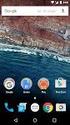 Newdea Inc. プロジェクトセンター ユーザーガイド ウィジェット 2 目次 1. 基本操作... 3 1.1. ウィジェットとは何か... 3 1.2. ウィジェットの目的と構成... 3 1.3. ウィジェットの設置... 5 2. ウィジェットのカスタマイズ... 10 2.1. ウィジェットコードの構成... 10 2.2. ウィジェットの外観を変更する... 11 2.2.1. 個別のウィジェットの外観を変更する...
Newdea Inc. プロジェクトセンター ユーザーガイド ウィジェット 2 目次 1. 基本操作... 3 1.1. ウィジェットとは何か... 3 1.2. ウィジェットの目的と構成... 3 1.3. ウィジェットの設置... 5 2. ウィジェットのカスタマイズ... 10 2.1. ウィジェットコードの構成... 10 2.2. ウィジェットの外観を変更する... 11 2.2.1. 個別のウィジェットの外観を変更する...
はじめに このスタートアップマニュアルは はじめて弊社サービスをご利用される方のためにご用意していますので ホームページ運営に必要な ごく基本的な使い方だけをご紹介しています 詳しい使い方の説明は オンラインマニュアルをご覧ください ホームページ運営にあたりどんなによい商品やすばらしい技術であっても
 はじめに このスタートアップマニュアルは はじめて弊社サービスをご利用される方のためにご用意していますので ホームページ運営に必要な ごく基本的な使い方だけをご紹介しています 詳しい使い方の説明は オンラインマニュアルをご覧ください ホームページ運営にあたりどんなによい商品やすばらしい技術であっても 対応が悪かったり 問い合わせに対する返事が遅ければ お客様は離れていってしまいます 常にお客様に対応できる体制づくりが大切です
はじめに このスタートアップマニュアルは はじめて弊社サービスをご利用される方のためにご用意していますので ホームページ運営に必要な ごく基本的な使い方だけをご紹介しています 詳しい使い方の説明は オンラインマニュアルをご覧ください ホームページ運営にあたりどんなによい商品やすばらしい技術であっても 対応が悪かったり 問い合わせに対する返事が遅ければ お客様は離れていってしまいます 常にお客様に対応できる体制づくりが大切です
スライド 1
 BASEbook 操作マニュアル 0..4 ebase 株式会社 BASEbook 操作説明 概要 BASEbook とは 既存の ebase から簡単にログインできる 社内限定 SNS です 操作方法の相談や関係者への通達事項など ebase ユーザー間の情報共有 コミュニケーションを ebase からシームレスに行えるクラウドサービスです インターネットにつながっていれば ebase に関する情報共有を
BASEbook 操作マニュアル 0..4 ebase 株式会社 BASEbook 操作説明 概要 BASEbook とは 既存の ebase から簡単にログインできる 社内限定 SNS です 操作方法の相談や関係者への通達事項など ebase ユーザー間の情報共有 コミュニケーションを ebase からシームレスに行えるクラウドサービスです インターネットにつながっていれば ebase に関する情報共有を
引き算アフィリ ASP 登録用の日記サイトを 作成しよう Copyright 株式会社アリウープ, All Rights Reserved. 1
 引き算アフィリ ASP 登録用の日記サイトを 作成しよう 1 目次 ASP 登録用の日記サイトを作成しよう... 3 日記サイト作成時のポイント... 4 (1) 子ページを5ページ分作成する... 5 (2)1 記事当たり600 文字以上書く... 6 (3) アップロードする場所はドメインのトップが理想... 7 日記サイトを作成しよう... 8 日記サイト用テンプレートをダウンロードする...
引き算アフィリ ASP 登録用の日記サイトを 作成しよう 1 目次 ASP 登録用の日記サイトを作成しよう... 3 日記サイト作成時のポイント... 4 (1) 子ページを5ページ分作成する... 5 (2)1 記事当たり600 文字以上書く... 6 (3) アップロードする場所はドメインのトップが理想... 7 日記サイトを作成しよう... 8 日記サイト用テンプレートをダウンロードする...
はじめに 推奨環境 このレポート上に書かれている URL はクリックできます できない場合は最新の AdobeReader をダウンロードしてください ( 無料 ) 著作権について このレポ
 犬派 無料ツール紹介! 通常のアンインストールで残るようなファイルを削除できる IObit Uninstaller の使い方!! はじめに 推奨環境 このレポート上に書かれている URL はクリックできます できない場合は最新の AdobeReader をダウンロードしてください ( 無料 ) http://www.adobe.co.jp/products/acrobat/readstep2.html
犬派 無料ツール紹介! 通常のアンインストールで残るようなファイルを削除できる IObit Uninstaller の使い方!! はじめに 推奨環境 このレポート上に書かれている URL はクリックできます できない場合は最新の AdobeReader をダウンロードしてください ( 無料 ) http://www.adobe.co.jp/products/acrobat/readstep2.html
目次 第 1 章はじめに 取扱いについて 記載内容について... 6 第 2 章基本操作 OneNote Online を開く ノートブックを開く ノート ( セクション ) を作成する... 11
 Office 365 OneNote Online - 利用マニュアル - 発行日 2015/09/01 1 目次 第 1 章はじめに... 5 1.1. 取扱いについて... 6 1.2. 記載内容について... 6 第 2 章基本操作... 7 2.1. OneNote Online を開く... 8 2.2. ノートブックを開く... 10 2.3. ノート ( セクション ) を作成する...
Office 365 OneNote Online - 利用マニュアル - 発行日 2015/09/01 1 目次 第 1 章はじめに... 5 1.1. 取扱いについて... 6 1.2. 記載内容について... 6 第 2 章基本操作... 7 2.1. OneNote Online を開く... 8 2.2. ノートブックを開く... 10 2.3. ノート ( セクション ) を作成する...
1. メールにファイルを添付する メールには画像や文書ファイルなどを添付することができます ファイルをドラッグ & ドロップで添付する方法と ファイルを指定して添付する方法があります 1.1. ファイルをドラッグ & ドロップで添付する この機能は ブラウザバージョンおよび設定によっては ご利用いた
 作成 : 平成 19 年 5 月 23 日 修正 : 平成 28 年 2 月 8 日 Active!mail 6.5 の便利な使い方 目 次 1. メールにファイルを添付する... 2 1.1. ファイルをドラッグ & ドロップで添付する... 2 1.2. ファイルを指定して添付する... 4 2. メールを削除する... 6 2.1. メールを削除する ( 直接削除する )... 7 2.2.
作成 : 平成 19 年 5 月 23 日 修正 : 平成 28 年 2 月 8 日 Active!mail 6.5 の便利な使い方 目 次 1. メールにファイルを添付する... 2 1.1. ファイルをドラッグ & ドロップで添付する... 2 1.2. ファイルを指定して添付する... 4 2. メールを削除する... 6 2.1. メールを削除する ( 直接削除する )... 7 2.2.
FC2 掲示板.doc 1/6 平成 20 年 2 月 26 日 FC2 掲示板 FC2 のサンプル掲示板 で入力練習 適当に投稿画面に入力 投稿をプレビューで確認 記号表示だった絵文字が確認できます 画像認証が求められる 表示された数字を
 FC2 掲示板.doc 1/6 FC2 掲示板 FC2 のサンプル掲示板 http://bbs001.11.bbs.fc2.com/ で入力練習 適当に投稿画面に入力 投稿をプレビューで確認 記号表示だった絵文字が確認できます 画像認証が求められる 表示された数字を入 力し [ このまま投稿する ] をクリック 投稿完了メッセージ [BBS に戻る ] をクリ ック FC2 のサンプル掲示板に表示された
FC2 掲示板.doc 1/6 FC2 掲示板 FC2 のサンプル掲示板 http://bbs001.11.bbs.fc2.com/ で入力練習 適当に投稿画面に入力 投稿をプレビューで確認 記号表示だった絵文字が確認できます 画像認証が求められる 表示された数字を入 力し [ このまま投稿する ] をクリック 投稿完了メッセージ [BBS に戻る ] をクリ ック FC2 のサンプル掲示板に表示された
K-2 携帯マイページ ログイン後のページです 4-2
 K-1 携帯サイトの利用 ( ログイン ) 携帯サイトにログインします かんたんログイン : 携帯電話の固体識別番号を送信しログインIDとパスワードの入力なしでログインすることができます 一部携帯ではご利用できません 携帯サイト内の設定変更からかんたんログイン設定をする必要があります ログインID: ログインIDを入力します (PCサイトと同様) パスワード : パスワードを入力します (PCサイトと同様)
K-1 携帯サイトの利用 ( ログイン ) 携帯サイトにログインします かんたんログイン : 携帯電話の固体識別番号を送信しログインIDとパスワードの入力なしでログインすることができます 一部携帯ではご利用できません 携帯サイト内の設定変更からかんたんログイン設定をする必要があります ログインID: ログインIDを入力します (PCサイトと同様) パスワード : パスワードを入力します (PCサイトと同様)
Web メール画面の表示 Web メール画面の表示 Web メール画面の表示方法について説明します Web メール画面を表示する 1 利用者メニューを表示し メール確認 または Web メール をクリックします 利用者メニューの表示方法 利用者メニューにログインする (P.24) 2 Web メール
 この章では Web メールの機能や使用方法について説明しています Web メール画面の表示 152 メールの作成 / 送信 157 メールの受信 162 メールの返信 / 転送 164 メールの削除 165 メールの移動 167 個人設定 168 アドレス帳 177 Web メール画面の表示 Web メール画面の表示 Web メール画面の表示方法について説明します Web メール画面を表示する 1
この章では Web メールの機能や使用方法について説明しています Web メール画面の表示 152 メールの作成 / 送信 157 メールの受信 162 メールの返信 / 転送 164 メールの削除 165 メールの移動 167 個人設定 168 アドレス帳 177 Web メール画面の表示 Web メール画面の表示 Web メール画面の表示方法について説明します Web メール画面を表示する 1
PowerPoint プレゼンテーション
 テンプレートサイト更新方法マニュアル パソコン版 http:// /wp-login.php はサイトのURLを入力上記 URLへアクセスすると 左記のような画面が表示されます ユーザー名 パスワード を入力し ログイン ボタンを押します ブログの更新手順 ブログの更新手順ログインに成功するとこのような画面になります ブログ記事を追加 編集する時は 投稿 をクリックしてください ブログの更新手順 投稿
テンプレートサイト更新方法マニュアル パソコン版 http:// /wp-login.php はサイトのURLを入力上記 URLへアクセスすると 左記のような画面が表示されます ユーザー名 パスワード を入力し ログイン ボタンを押します ブログの更新手順 ブログの更新手順ログインに成功するとこのような画面になります ブログ記事を追加 編集する時は 投稿 をクリックしてください ブログの更新手順 投稿
スライド 1
 ホームページ講習 CMS: 管理 1. ログインと管理画面へ切り替え 2. ホームページのバックアップを取るには? 3. 祝日設定について 4. 行事カレンダーについて 5. 自分のパスワードを変更するには? 6. 活動記録 欄の作りを理解しよう 7. 新規のページを追加するには? 8. 日誌を別ページに移動させるには? 9. 新規の日誌を作成するには? 10. 新規の活動報告枠を配置するには? 11.(
ホームページ講習 CMS: 管理 1. ログインと管理画面へ切り替え 2. ホームページのバックアップを取るには? 3. 祝日設定について 4. 行事カレンダーについて 5. 自分のパスワードを変更するには? 6. 活動記録 欄の作りを理解しよう 7. 新規のページを追加するには? 8. 日誌を別ページに移動させるには? 9. 新規の日誌を作成するには? 10. 新規の活動報告枠を配置するには? 11.(
第21章 表計算
 第 3 部 第 3 章 Web サイトの作成 3.3.1 WEB ページ作成ソフト Dreamweaver の基本操作 Web ページは HTML CSS という言語で作成されており これらは一般的なテキストエディタで作成できるのが特徴ですが その入 力 編集は時に煩雑なものです そこで それらの入力 編集作業など Web ページの作成を補助するソフトウェアである Dreamweaver の使い方について解説していきます
第 3 部 第 3 章 Web サイトの作成 3.3.1 WEB ページ作成ソフト Dreamweaver の基本操作 Web ページは HTML CSS という言語で作成されており これらは一般的なテキストエディタで作成できるのが特徴ですが その入 力 編集は時に煩雑なものです そこで それらの入力 編集作業など Web ページの作成を補助するソフトウェアである Dreamweaver の使い方について解説していきます
Kazasu アンケート機能 操作マニュアル 1
 Kazasu アンケート機能 操作マニュアル 1 目次 アンケート送信機能とは... 3 利用の流れ... 3 質問形式の種類... 4 アンケートの新規作成... 6 テンプレートアンケート... 7 アンケートの基本構造... 8 テンプレートを使って作成... 14 項目内容の追加... 20 アンケート項目の削除... 23 アンケート登録... 23 回答画面の確認... 23 項目の種類について...
Kazasu アンケート機能 操作マニュアル 1 目次 アンケート送信機能とは... 3 利用の流れ... 3 質問形式の種類... 4 アンケートの新規作成... 6 テンプレートアンケート... 7 アンケートの基本構造... 8 テンプレートを使って作成... 14 項目内容の追加... 20 アンケート項目の削除... 23 アンケート登録... 23 回答画面の確認... 23 項目の種類について...
スタンプラリー 操作資料
 スタンプラリー 操作資料 目次 1 1. スタンプ制作画面を開く 2. 基本設定 3. 達成時の設定 4. スタンプ画像の登録 5. 地点詳細の設定 6. 画面一覧 設定 7. CSS 設定 8. 集計 9. ログリセット 1. スタンプ制作画面を開く 2 1 COCOAR の管理画面から スタンプラリー のメニューを選択します 2 新規登録 ボタンをクリックし スタンプラリーの編集に進みます 1.
スタンプラリー 操作資料 目次 1 1. スタンプ制作画面を開く 2. 基本設定 3. 達成時の設定 4. スタンプ画像の登録 5. 地点詳細の設定 6. 画面一覧 設定 7. CSS 設定 8. 集計 9. ログリセット 1. スタンプ制作画面を開く 2 1 COCOAR の管理画面から スタンプラリー のメニューを選択します 2 新規登録 ボタンをクリックし スタンプラリーの編集に進みます 1.
もくじ
 オートビズ クレジット決済連携マニュアル 2017/2/1 改定 http://autobiz.jp オンラインヘルプ http://powerbiz.jp/abiz/ 株式会社ビズクリエイト 目次 このマニュアルについて... 2 クレジット決済連携機能活用例... 3 活用法 1. 商品注文フォームを作りたい... 3 活用法 2. 有料メール講座を運用してみたい... 4 活用法 3. 有料セミナーをやってみたい...
オートビズ クレジット決済連携マニュアル 2017/2/1 改定 http://autobiz.jp オンラインヘルプ http://powerbiz.jp/abiz/ 株式会社ビズクリエイト 目次 このマニュアルについて... 2 クレジット決済連携機能活用例... 3 活用法 1. 商品注文フォームを作りたい... 3 活用法 2. 有料メール講座を運用してみたい... 4 活用法 3. 有料セミナーをやってみたい...
